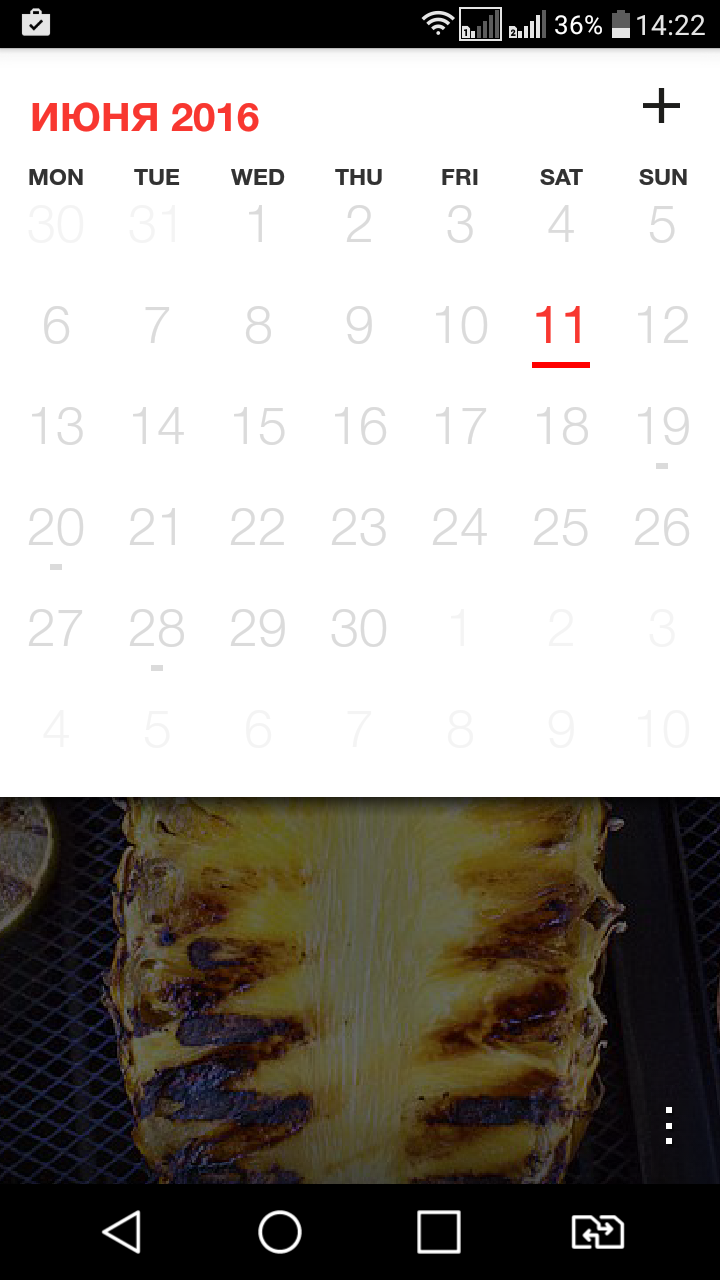Как сделать “Андроид” как “Айфон”: детальная инструкция

- 16 Октября, 2018
- Инструкции
- Александр Климкин
С помощью специальных утилит можно превратить свой мобильный гаджет практически во все что угодно. К примеру, сделать «Андроид» как айфон. Несмотря на то что последний имеет свою, довольно специфическую операционную систему, процедура «превращения» из одного в другое вполне реальна.
Естественно, что сделать из «Андроида» айфон можно только посредством программной части, а экстерьер самого гаджета останется прежним, и заветное «яблочко» на задней панели не вырастет. Здесь утилиты, увы, бессильны.
Из этой статьи вы узнаете, как сделать «Андроид» как айфон и что для этого понадобится. Составим детальную инструкцию и разобьем весь процесс на этапы. В итоге у вас должен получится вылитый iPhone на «Андроиде». Процедура не такая сложная, как может показаться на первый взгляд, так что с ней справится даже новичок.
Лаунчеры
Критичное отличие платформы «Андроид» от iOS – это меню и рабочий стол. Здесь мы имеем разное количество иконок, размеры ярлыков и совершенно другую визуальную составляющую. Чтобы сделать «Андроид» как айфон, в первую очередь необходимо привести в надлежащий вид эту часть.
Проще всего это сделать с помощью специальных программ. Подобный софт принято называть лаунчерами. С помощью последних вполне реально оформить платформу «Андроид» как на айфоне. Приложения, причем в немалом количестве, можно найти на том же «Гугл Плей». Мы же разберем пару наиболее удачных программ.
iLauncher – OS 9
Этот лаунчер нетребователен к системным ресурсам гаджета и вносит минимальные изменения в программную часть, затрагивая в основном визуальную. После его установки и активации программы у вас будет «Андроид» как айфон.
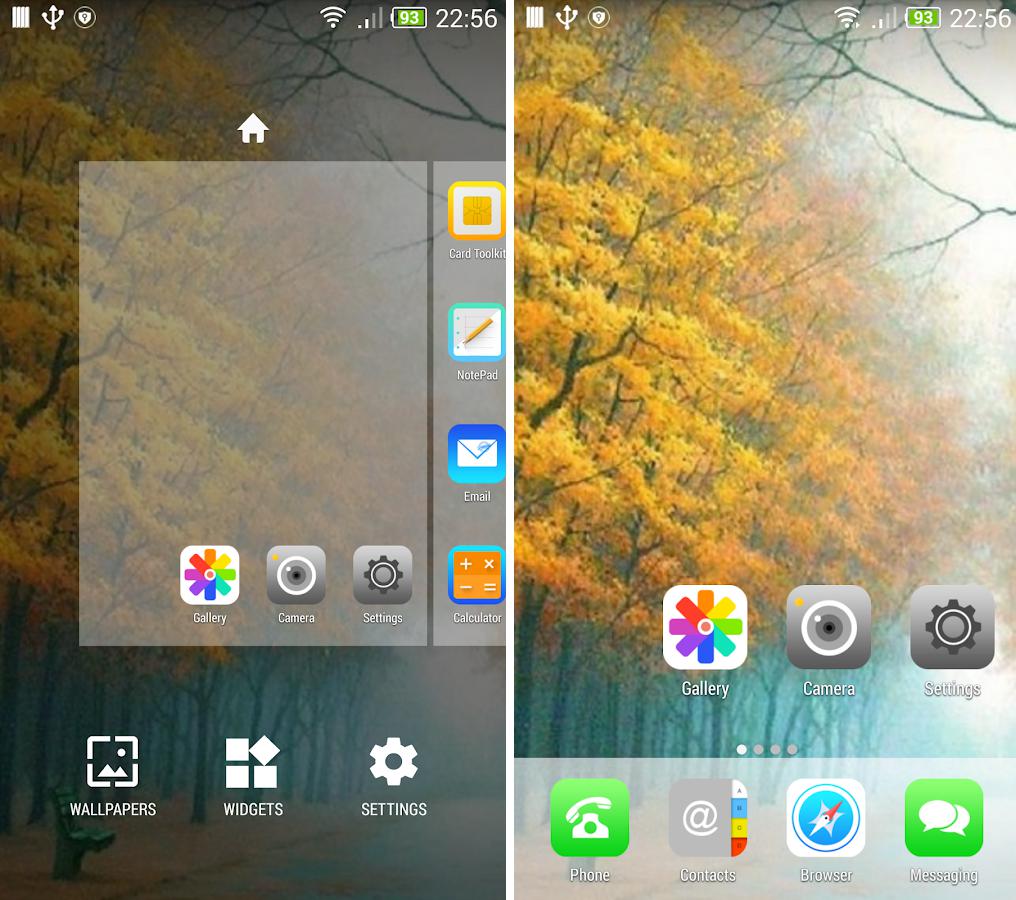
Приложение меняет иконки штатных утилит, превращая их в iOS-аналоги. Ярлыки всех сторонних программ также видоизменяются. Основное меню пропадает, и все иконки теперь располагаются на рабочих столах. То есть здесь мы получаем классический интерфейс айфона с ОС девятой версии. Приложение распространяется бесплатно и плюс ко всему практически лишено рекламы.
OS10 Launcher HD
Данный лаунчер также позволяет сделать «Андроид» как айфон. Но в отличие от предыдущей утилиты, эта внедряется в операционную систему поглубже, а вместе с тем и более требовательна к технической части гаджета. Так что на очень слабых устройствах программа может серьезно подтормаживать.

Здесь также можно сделать меню, как на айфоне, и полностью поменять визуальную часть ярлыков. Кроме того, приложение заимствует некоторые функциональные возможности у iOS. К примеру, при наличии новостей они будут отображаться ярлыком. Также имеется аналог 3D Touch, с той лишь разницей, что вместо усиленного нажатия используется двойной тап по экрану.
Единственное, что портит впечатление, так это обилие рекламы. Она занимает целый рабочий стол, который периодически сменяет главный экран. Но такая агрессия проявляется не слишком часто, так что на этот момент можно закрыть глаза, тем более если вам очень хочется сделать из «Андроида» айфон без лишней головной боли.
Экран блокировки
После переработки меню и ярлыков ваш почти айфон все еще будет оставаться “Андроид”-гаджетом, как только активируется экран блокировки. Лаунчеры эту проблему не решают и для этих целей необходим другой софт. Ярким примером последнего является приложение OS8 Lock Screen.
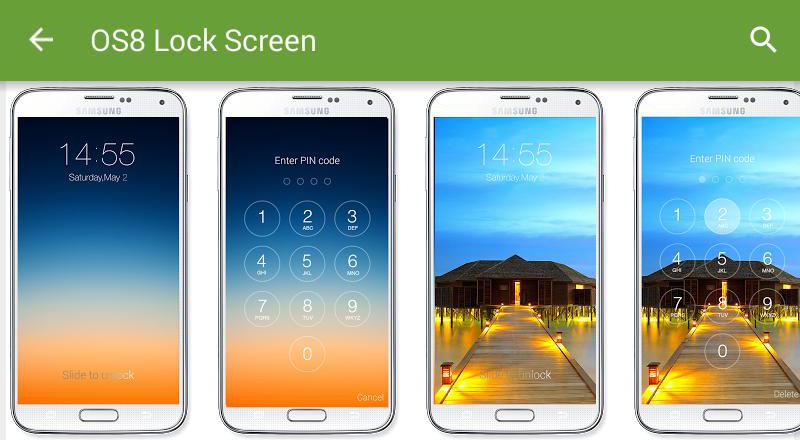
Оно как раз и поможет сделать из вашего Android iPhone. После установки и запуска данного приложения вам откроется окно настроек, где и меняется экран блокировки с паролем. Также здесь можно дополнительно ввести какой-либо текст.
Русскоязычная локализация, увы, не предусмотрена, но разобраться со всеми пунктами не составит труда, потому как интерфейс у программы максимально упрощен и интуитивно понятен. По умолчанию установлена операционная система iOS 8, но можно поэкспериментировать с настройками и добиться внешнего вида других версий.
Приложение по минимуму нагружает системные ресурсы, а сам интерфейс работает очень быстро. Каких-либо лагов, подтормаживаний или фризов замечено не было. Программа распространяется бесплатно и с рекламой. Но последняя не агрессивна, поэтому не мешает нормальной работе с устройством.
Панель уведомлений
Вышеописанные лаунчеры лишь отчасти затрагивают панель уведомлений, поэтому для полного соответствия платформе iOS понадобится дополнительный софт, меняющий эту визуальную часть. Среди прочих приложений можно отметить утилиту iNoty Style OS 9.
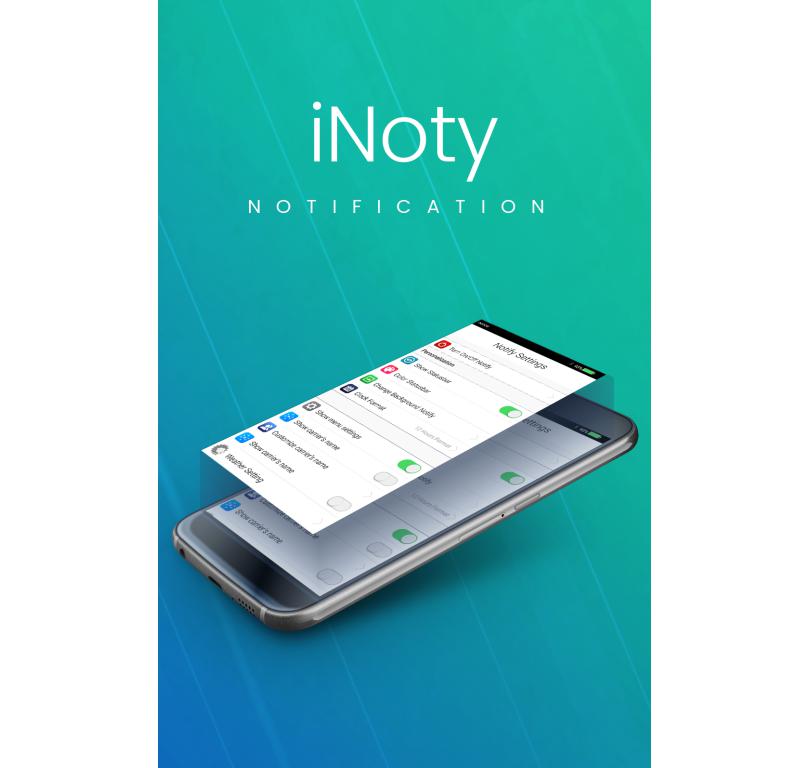
С ее помощью можно кардинально изменить панель уведомлений и максимально приблизить к аналогичной у iOS. После установки программы появится небольшое меню, где можно настроить отдельные элементы интерфейса и наслаждаться новым статус-баром.
Приложение также позволяет подключить шторку, где располагается полезный инструментарий: калькулятор, камера, фонарик и прочее. В настройках можно указать, что именно будет отображаться на всплывающей панели.
Программа распространяется бесплатно. Некоторые пользователи жаловались на обилие рекламы. Она не агрессивная, но иногда всплывает на панели уведомлений. Отключить ее можно с помощью платной подписки. Но большей части пользователей она не мешает и не раздражает.
Клавиатура
Следующим шагом превращения вашего “Андроид”-смартфона в айфон станет выбор клавиатуры. На iOS она слегка отличается, в особенности значки и эмодзи, поэтому можно заменить и ее. Довольно эффективное решение данной проблемы предлагает программа Apple Keyboard.
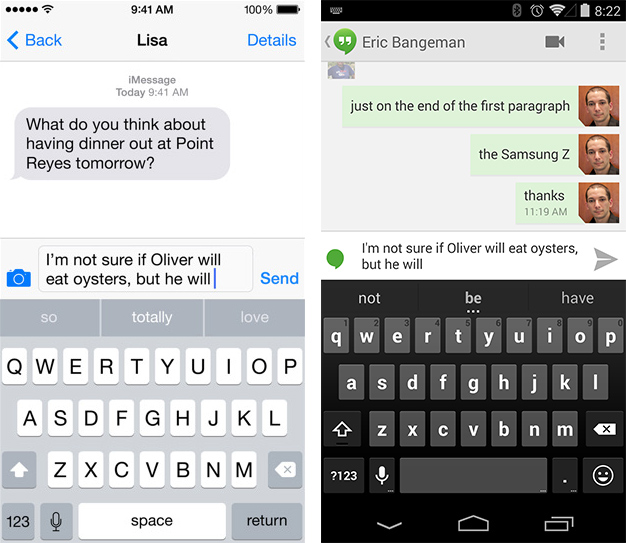
Приложение заменяет штатную клавиатуру «Андроида» виртуальной и очень схожей с iOS. Новый инструмент идеально становится на старый и не конфликтует. Клавиатура поддерживает громадное количество смайликов, эмодзи и прочей красоты, которая есть у айфона.
Программа распространяется бесплатно, поэтому без рекламы не обошлось. Но назвать ее навязчивой нельзя, потому как она появляется изредка и практически никак не отражается на удобстве пользования клавиатурой.
Камера
Последним штрихом преобразования “Андроид”-гаджета в айфон будет изменение интерфейса камеры. У устройств Apple он заметно отличается и более удобен, а вместе с тем и более функционален, в отличие от штатных прошивок платформы «Андроид». Рассмотрим одно из самых популярных и эффективных приложений, которое в кратчайшие сроки заменит стандартный интерфейс на iOS – Camera Style OS9.
Camera Style OS9
О том, что у вас в руках “Андроид”-устройство, будут напоминать только три функциональные клавиши снизу экрана. Все остальное с должной дотошностью изменено на аналог от iOS. Разработчик регулярно обновляет свой софт, поэтому в настройках есть выбор как ранних операционных систем, так и более поздних.
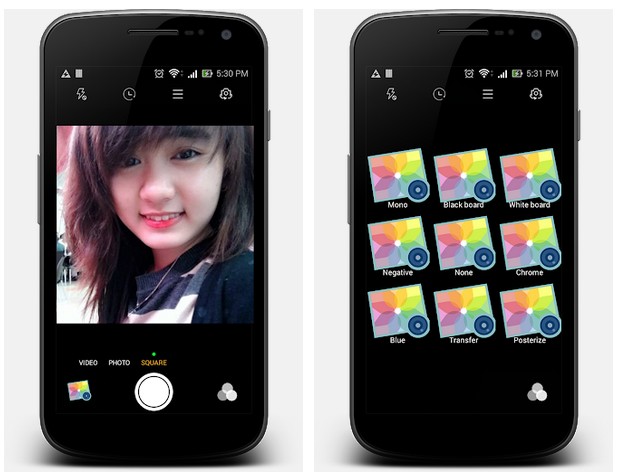
Эффективность работы программы целиком зависит от технических возможностей камер вашего смартфона. Здесь есть и классическая фотосъемка, и панорамы, и возможность работы с видео, а также присутствует довольно внушительное количество всевозможных фильтров.
Приложение само определяет матрицу ваших камер, вспышку и раскрывает их на все 100%. Софт нетребователен к системным ресурсам смартфона, поэтому запустится и будет нормально работать даже на старых устройствах.
Также стоит заметить, что у некоторых обладателей гаджетов от компании LG могут возникнуть определенные трудности с адаптацией кода под местные прошивки. Вследствие чего иногда возникают лаги и подтормаживания.
Распространяется программа бесплатно, но рекламы здесь практически нет. Последняя выскакивает от силы раз в пару дней и ничуть не мешает работе с устройством.
В заключение
После выполнения всех вышеописанных шагов можно получить максимально приближенное к iOS “Андроид”-устройство. Но с одной оговоркой. Поменяется лишь визуальная часть интерфейса. От всех этих программ ваш смартфон не станет работать быстрее и не сможет запускать фирменные приложения Apple.
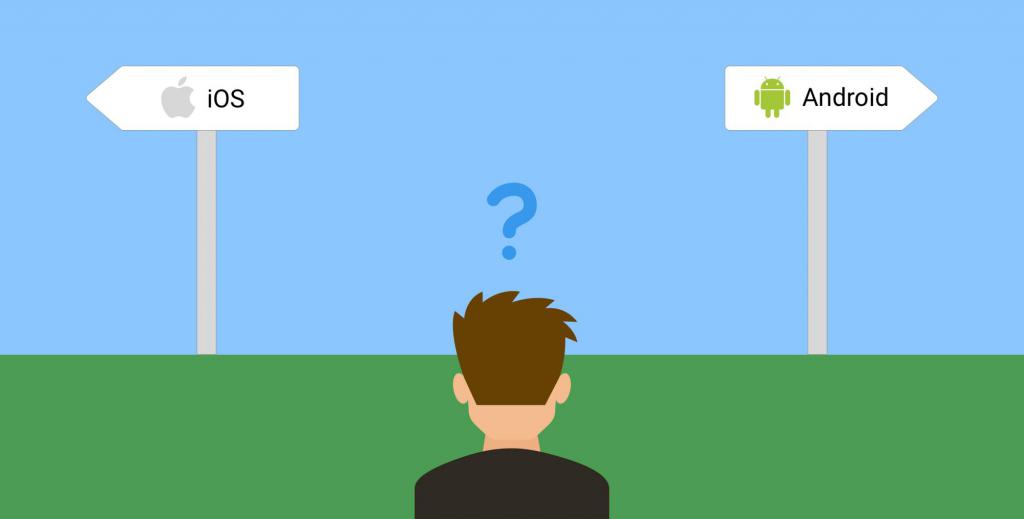
Кроме того, все эти утилиты в совокупности неплохо нагружают системную часть гаджета, поэтому устанавливать их на слабеньких и маломощных устройствах нет смысла. И также стоит напомнить, что платформа «Андроид» заметно функциональнее iOS. Она более гибкая в настройках и непривередлива к установке сторонних приложений. Так что лишний раз задумайтесь, а стоит ли оно того.
Как превратить Android в iPhone за пару минут
Так уж получилось, что многие пользователи Android хотят сделать из своего смартфона iPhone. Одним это надо, чтобы просто подшутить над друзьями, другие хотят выделиться, третими просто интересно, а четвертым iPhone нравится больше, чем Android-смартфон. В итоге, постоянно появляются вопросы, как сделать то или иное сходство с американским смартфоном. В Google Play есть масса приложений для этого, а энтузиасты придумывают все новые и новые решения. Как говорится, ”если звезды зажигают, значит это кому-то надо”. На волне того, что вопросов — ”как в Android то или иное сделать как в iPhone”, мы подготовили пару советов. Попробуем?

Многие хотят такое попробовать, и это возможно.
Как сделать iPhone из Android
Прежде всего, надо понимать, что все действия, которые вы будете выполнять, будут на ваш страх и риск. Нет гарантий, что все будет работать качественно и корректно, так как это только на совести разработчиков, которые сами для себя решали, насколько качественно оптимизировать тот или иной инструмент.
Лично у меня некоторые из приведенных средств приводили к тому, что телефон начинал нормально работать только после перезагрузки. С другой стороны, многие пользователи писали, что все работает отлично. Для себя я понял, что немного поигрался и больше не хочу этим заниматься, но вам самим решать, как к этому относиться.
Экран блокировки iPhone
Главное, что видит каждый пользователь смартфона, когда включает его, это экран блокировки. На нем отображается базовая информация — время, дата, уведомления и быстрые функции. Для iPhone это отдельно вынесенные фонарик и камера, которые уже несколько лет доступны именно с экрана блокировки.
Чтобы сделать экран блокировки, а заодно и центр управления вашего Android смартфона таким же, как на iPhone, надо скачать специальное приложение. Например, LockScreen Phone Notification.
Интерфейс приложения простой и русифицированный, но вам придется раздать все мыслимые и немыслимые разрешения. В этом мало что хорошего, но если вы готовы рискнуть, то попробовать можно.

Можно сделать так, но камера в отверстии все портит
На выбор вам будет предложено несколько обоев, возможность настройки управления и интерфейс двух телефонов — iPhone X и iPhone Xs. Есть более продвинутые инструменты, но именно у этого наиболее приятные отзывы. Хотя, у меня это работало, мягко говоря, так себе. Я мог только включать фонарь, запускать камеру, открывать уведомления и вытягивать панель управления. Остальное было недоступно. Более того, чтобы отключить такой экран блокировки, надо было перезагрузить телефон.
Зато все похоже на настоящее и на некоторых телефонах будет отображаться очень круто. У меня сверху была полоска от обычного экрана блокировки. Как понимаю, это из-за того, инструмент не оптимизирован под камеру в отверстии. Про это тоже надо помнить.
Какой функции Android 11 мне не хватает на iPhone
Как установить лаунчер iPhone на Android
Установка стороннего лаунчера позволяет исправить самое главное несоответствие между операционными системами — домашний экран (рабочий стол). Чтобы все иконки, их расстановка, обои, служебные значки и даже способ управления ими были, как на iPhone, надо тоже скачать одно приложение. Оно называется iLauncher. По такому запросу выдается много предложений, но я пользовался этим, так как у него больше положительных отзывов, чем у других. Многие другие лаунчеры работают хуже, да и советовать их сложно, так как они часто удаляются цензорами.

Выглядит почти, как настоящий.
Такое изменение внешнего вида экрана не даст большого преимущества, сбросится после работы с приложением и не покажет многих ваших приложений. Зато внешний вид будет очень похож на iOS и вы сможете почувствовать, как работает конкурирующая операционная система. Стоит также отметить, что лаунчер не требователен к ресурсам и работает очень шустро. Потому он не напряжет почти любой смартфон.
Панель уведомление iOS на Android
Чтобы отдельно заменить панель уведомлений или просто сделать ее более похожей на настоящую, надо установить еще одно приложение, которое называется iNoty OS. Оно сделает статусбар таким же, как в iOS. Правда, пока поддерживается только внешний вид iOS 11.
Зато можно будет настроить отображение всего, что вам нужно и заодно поменять название оператора сети. Можно написать 14 символов, которые будут отображаться вместо названия вашего оператора.
Минусом будет то, что у меня на экране с отверстием это тоже работало так себе. Разрешений для работы приложения требуется не так много, но они все равно нужны. Особых претензий к ресурсоемкости нет, но и работает панель так себе часто просто слетая.

Ну очень сомнительное сходство. Опять же, вопрос в камере
Можно ли установить iOS на Android
В целом превратить Android в iPhone можно, но не путем установки на него iOS — это невозможно. Описанное выше превращение будет очень условным и его едва ли захочется оставить в том виде. Просто так поиграться и показать друзьям можно, но на каждый день такие решения так себе.
Вопрос, поднятый в этой статье, часто звучал в нашем Telegram-чате. Вы тоже можете к нему присоединиться.
В итоге, если вам хочется иметь iPhone, просто купите его. Не обязательно покупать дорогой новый флагман. Можно выбрать отличный подержанный аппарат. Тем более даже пятилетний iPhone 6S до сих пор работает очень хорошо, а стоит, как бюджетник на Android. Решать вам, но если вы хотите установить интерфейс iPhone на свой Android-смартфон, то, скорее всего, не стоит себя сдерживать и лучше сразу взять iPhone. Все остальное костыли, которые сильно затормозят ваше устройство, и работать оно будет явно хуже.
Новости, статьи и анонсы публикаций
Свободное общение и обсуждение материалов

Доступность и широкое распространение информации привели к тому, что сегодня почти каждое сколь-нибудь значимое слово требует подтверждения. Когда мы говорим о чём-то неоднозначном, во что людям оказывается сложно поверить, у нас просят профувов, то есть доказательств. А поскольку основную часть информации мы черпаем из интернета, то и источниками для нас оказываются сайты, на которые можно скинуть ссылку. Наверное, можно просто скопировать URL-адрес и отправить сомневающемуся, надеясь – почём зря, – что он найдёт нужный фрагмент в тексте самостоятельно. Но с некоторых пор в Chrome появилась очень удобная функция отправки ссылок на конкретные цитаты.
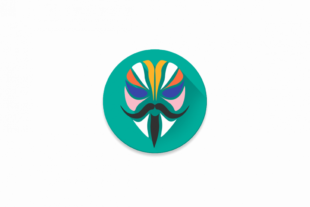
Крупные корпорации всегда стремились к жесткому пресечению разного рода хакеров, однако далеко не всегда им удавалось этого добиться. Раньше любая находка каких-либо уязвимостей в продукте означала долгие судебные разбирательства. Сейчас же крупные IT-гиганты пошли немного другим путем. Они просто нанимают тех, кто организовал приложения для взлома, к себе в команду, обеспечивая тем самым себе еще большую защиту. Так, Джон Ву, главный разработчик популярного приложения Magisk, стал членом команды Google по безопасности платформы Android.

Современные фотовозможности смартфонов позволяют вообще не переживать по поводу внешности. Искуственный интеллект, встроенный в камеры наших гаджетов, сможет справиться с чем угодно. Выскочил прыщик или схватило судорогой мимические мышцы, – неважно. Вы в любом случае будете выглядеть почти идеально, поэтому теперь в Инстаграм редко можно встретить фото без фильтров. Потихоньку мы сами начинаем привыкать к таким фотографиям в профиле и часто принимаем желаемое за действительное. Но это всего лишь одна из проблем.
Лучше не делать так и камеры в отверстии быть не должно, экранов без перфорации и вырезов уже достаточно, за ними будущее. За айфоном прошлое.
Про перфорацию полностью согласен, это тупиковая ветвь.
Первый мой смартфон был HTC Desire, второй — HTC Sensation. После него я попробовал iPhone 5, отходил с ним 1,5 года, продал и снова вернулся на Android, удостоверившись в правильности своего выбора (ИМХО). Вопрос — зачем мне читать на ресурсе про предпочитаемую мной операционку о том, как мне сделать свой Android похожим на iOS? Я предпочитаю девушек, но мне предлагают решение, как я должен выглядеть, чтобы нравиться мальчикам. Зачем, Карл, Зачем?
Отличное сравнение:) Но, как показывает практика и статистика, читателям такие темы действительно интересны и они даже задают такие вопросы. Тем более, что приведенные примеры, как и остальные, это просто игрушка, когда хочется что-то сделать и есть несколько минут свободного времени. Не более того.
На Сяоми это сделать проще: там есть встроенный редактор тем и можно выбрать iOS тему. Я себе так сделала, так как пользуюсь двумя смартфонами (Айфоном и Сяоми), и хочется чтобы иконки везде были одинаковые, чтобы проще и быстрее ориентироваться.
10 лучших приложений для камер для Android и iOS
Каждый смартфон поставляется с приложением камеры с некоторыми довольно основными функциями, включенными в стандартную комплектацию. Однако приложения камеры по умолчанию могут не иметь полного набора функций, которые могут вам понадобиться или которые вам могут понадобиться. Что может быть разочарованием для серьезных фотографов смартфонов.
К счастью, для вашего смартфона существует множество альтернативных приложений для камеры, но какое приложение для вас лучше? Чтобы помочь вам сузить область поиска, вот лучшие приложения для камеры для Android и iOS, которые вы можете установить прямо сейчас.
1. Камера + 2
Camera + была вершиной приложений для замены камеры iOS, но теперь она полностью перестроена и перезапущена как образно названная Camera + 2.
Вы можете оставить все в автоматическом режиме или взять под контроль ручные настройки для фокусировки и экспозиции, скорости затвора и настроек ISO. Вы также можете сохранить свои фотографии в формате RAW, что обеспечит максимальное качество редактирования фотографий.
Камера + 2 имеет слишком много функций, чтобы упомянуть. Тем не менее, обычным пользователям не нужно беспокоиться, поскольку у вас есть над чем работать, с легкодоступными базовыми инструментами редактирования, такими как обрезка и фильтры изображений. Вы также можете быстро просмотреть все свои фотографии в области Lightbox, которые будут синхронизированы с вашим хранилищем iCloud.
Скачать: Камера + 2 для iOS ($ 2,99)
2. Кимера
Cymera не пытается конкурировать с какими-либо мощными приложениями для фотографии. Он предназначен исключительно для случайных пользователей, которые просто хотят немного поразмыслить в своих фотографиях, предлагая более 100 фильтров для селфи, различные режимы съемки и инструменты автоматической ретуши. У вас есть семь различных вариантов объектива на выбор, а также некоторые из более простых функций редактирования, таких как удаление эффекта красных глаз.
Для новичков или случайных фотографов это замечательно, так как не нужно зацикливаться на множестве функций, которые вы вряд ли будете использовать. У вас также есть встроенные функции совместного использования для быстрой загрузки фотографий в социальные сети, такие как Instagram, так что это хорошее приложение для наркоманов в социальных сетях.
Скачать: Cymera для Android | iOS (бесплатные покупки внутри приложения)
3. Руководство
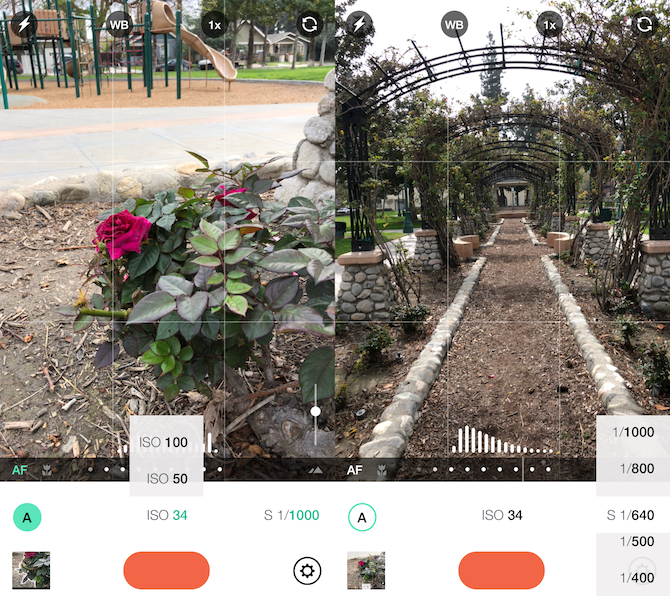
Если вы пользователь iPhone, ищущий минималистский интерфейс с про-уровнями, вам стоит взглянуть на Manual. Подсказка кроется в названии — это приложение, разработанное для настройки, так что это не то приложение, о котором должны думать обычные пользователи.
Фотографы могут вручную настроить параметры, которые обычно недоступны в большинстве приложений камеры, включая выдержку, фокус и экспозицию. Если вы хотите еще больше улучшить свою фотографию, «Вручную» позволяет сохранять в формате RAW, чтобы обеспечить наилучшее качество фотографий, что полезно, когда вы учитесь редактировать в Photoshop.
Изучите редактирование фотографий в Photoshop: ознакомьтесь с основами за 1 час
Изучите редактирование фотографий в Photoshop: ознакомьтесь с основами за 1 час
Photoshop — пугающая программа, но всего за один час вы можете изучить все основы. Возьмите фотографию, которую хотите отредактировать, и начнем!
Прочитайте больше
,
Вы также получаете базовые гистограммы и фотокарты, встроенные в видоискатель, во время создания снимков. Наложение сетки по правилу третей может помочь вам создать идеальную фотографию
Как составить фотографию: 5 основных правил для подражания
Как составить фотографию: 5 основных правил для подражания
Если вы хотите действительно хорошо разбираться в фотографии, есть несколько жизненно важных правил в отношении композиции изображений, которые следует учитывать. Вот пять самых важных.
Прочитайте больше
каждый раз, когда вы снимаете.
Скачать: Руководство для iOS ($ 3.99)
4. Камера FV-5
Camera FV-5 — еще одно приложение камеры для Android, предназначенное для рынка профессиональной фотографии. Он поставляется как бесплатное или платное приложение, с платной версией, предоставляющей вам доступ к более высоким разрешениям камеры и поддержкой RAW.
С камерой FV-5, фотографы имеют DSLR-подобное ручное управление под рукой. Любая фотографическая настройка в камере FV-5 регулируется, включая экспозицию, ISO, экспозамер, баланс белого, выдержку и даже программный режим. Видоискатель также отображает полезные данные EXIF, такие как время экспозиции, диафрагма и диафрагма.
Если вы хотите делать невероятные ночные снимки, в Camera FV-5 есть режим длинной выдержки, который делает это возможным. Вы даже можете делать покадровые видео. Все фотографии, сделанные с помощью камеры FV-5, можно сохранить в формате JPG, 16-битном формате RAW DNG или PNG без потерь.
Скачать: Камера FV-5 Lite для Android (бесплатно)
Скачать: Камера FV-5 для Android ($ 3,95)
5. Галидная камера
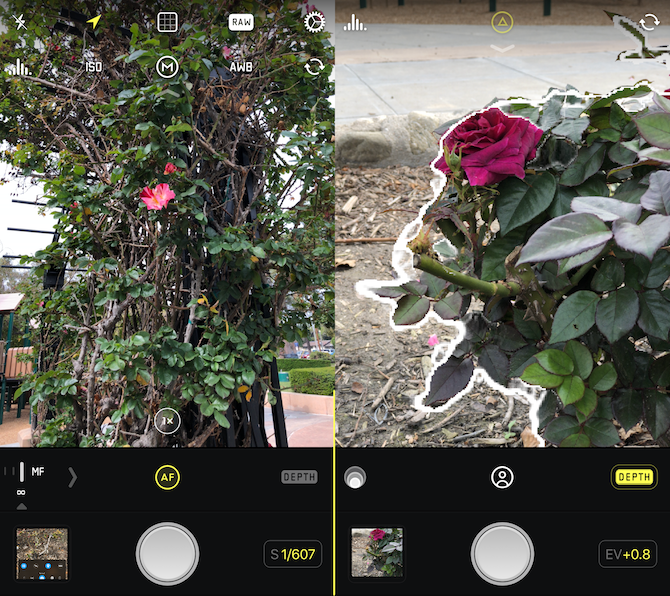
Как и следовало ожидать от приложения, разработанного бывшими разработчиками и дизайнерами Apple и Twitter, Halide Camera является мощным, функциональным и, прежде всего, интуитивно понятным.
Halide фокусируется на управлении жестами, чтобы пользователям было удобнее делать фотографии. Проведите рукой, чтобы изменить экспозицию и переключиться на ручную фокусировку. Существует полностью автоматический режим съемки, но вы также можете вручную изменить выдержку, ISO и баланс белого.
У вас есть визуализация глубины (благодаря инструменту Halide Peth Peak) и просмотр карты глубины в реальном времени, чтобы помочь вам с качеством фотографии. Интерфейс Halide был создан с учетом особенностей iPhone X, предоставляя вам снимки в портретном режиме и элементы управления одной рукой.
Скачать: Halide Camera для iOS ($ 5.99)
6. ВСКО
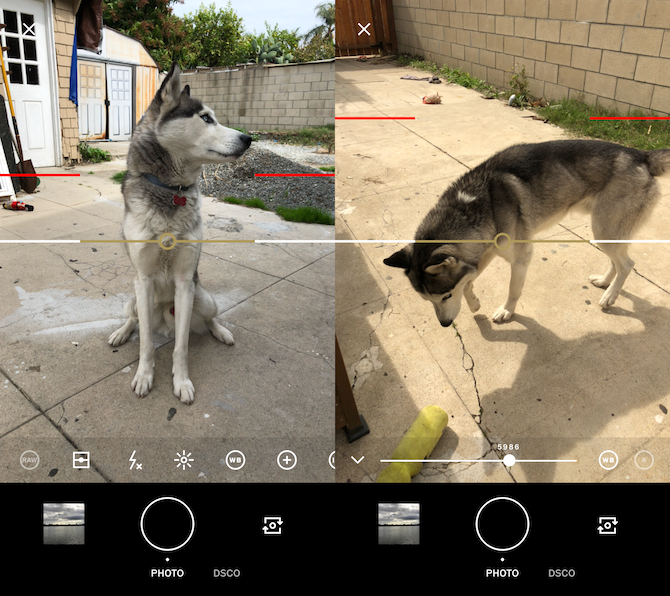
VSCO — одно из лучших универсальных приложений для камер на Android и iOS. У него довольно минималистичный режим камеры, но под ним полно мощных функций. Фотографы смартфонов могут снимать в режиме RAW. Вы также можете вручную настроить ISO, баланс белого и экспозицию.
Годовая подписка в размере 19,99 долл. США дает вам доступ к сотням предварительных настроек улучшения (только 10 доступны бесплатно). Если вы подпишетесь, вы также получите более продвинутые инструменты редактирования, в том числе более подробную настройку цвета.
Приложение построено на сообществе фотографов, где вы можете делиться своими фотографиями, делиться советами и участвовать в соревнованиях по фотографии. Это идеальное приложение для любителей фотографии, которые хотят поделиться своим контентом с другими.
Скачать: VSCO для iOS | Android (бесплатно, доступна подписка)
7. ProCam 6
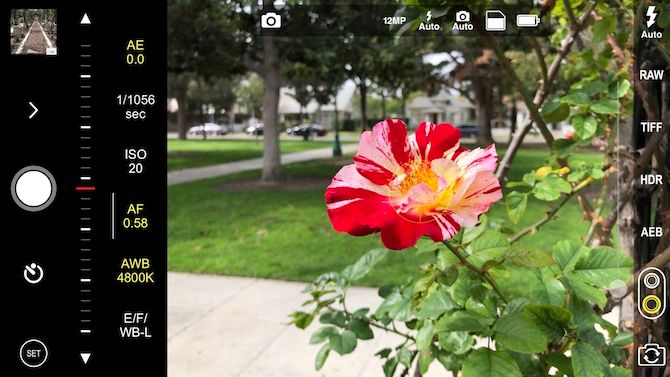
Приложение камеры — это не только фотография. Возможно, вам также понадобится приложение, которое может снимать видео высокого качества. Вот почему пользователям iOS стоит взглянуть на установку ProCam 6.
Это швейцарский армейский нож приложений для iOS. Он включает в себя все необходимое для фотосъемки, например, ночной режим и режим серийной съемки, инструменты для медленного затвора, портретный режим и даже 3D-фотографии. У вас также есть полный набор функций для создания и редактирования видео: до 4K Ultra HD с разрешением видео 60 кадров в секунду, стабилизация видео и экранный измеритель звука для проверки уровня ваших микрофонов.
Вам не нужно отдельное приложение для редактирования фотографий с ProCam 6, поскольку оно поставляется с полным пакетом для редактирования фотографий.
Скачать: ProCam 6 для iOS ($ 5,99)
8. Камера MX
Camera MX является доказательством того, что вам не нужно платить, чтобы найти хорошие приложения для камеры на Android.
У него чистый интерфейс, который не слишком усложняет настройки, поэтому он идеально подходит для обычных пользователей. Вы можете делать фотографии и видео, а также создавать «Живые снимки», аналогичные функции «Живые фотографии» на устройствах iOS, которая объединяет фотографии с небольшим видео для создания движения.
Серийный режим «Съемка в прошлое» позволяет вам просматривать сделанные снимки, сделанные еще до того, как вы даже нажали кнопку спуска затвора. Вы можете приостановить запись видео, чтобы применить обрезки в реальном времени, а также эффекты предварительного просмотра на любых фотографиях во время съемки. Вы также можете вносить изменения в самом приложении, благодаря инструментам редактирования фотографий Camera MX.
Скачать: Camera MX для Android (доступны бесплатные покупки в приложении)
9. ProShot
ProShot — еще одно приложение камеры для Android и iOS, которое хочет превратить ваш смартфон в камеру DSLR за небольшую плату.
Как и настоящая цифровая зеркальная камера, ProShot предоставляет пользователям различные режимы конфигурации, включая ручной и автоматический, а также несколько программируемых режимов для специальных снимков. Вы можете контролировать фокусировку и экспозицию, а также скорость затвора, настройки ISO и баланс белого. У вас также есть набор настроек, которые помогут вам повторить опыт DSLR.
Запись видео возможна и с ProShot, с разрешением до 4K. Режим серийной съемки и замедленная съемка помогут вам быстро запечатлеть моменты. ProShot записывает в формате RAW, поэтому все данные остаются нетронутыми для последующей обработки в Photoshop.
Скачать: ProShot для iOS ($ 4.99) | Android ($ 3,99)
10. Откройте камеру
Есть много приложений с открытым исходным кодом на Android
12 лучших бесплатных и открытых приложений для Android
12 лучших бесплатных и открытых приложений для Android
Вы энтузиаст с открытым исходным кодом? Тогда вам понравятся эти приложения для вашего телефона или планшета Android.
Прочитайте больше
для пользователей, которые не хотят покупать (или не верят в использование) платные приложения, и Open Camera является одним из них. Поскольку это приложение с открытым исходным кодом, в приложении нет покупок внутри приложения, нет рекламы, и оно абсолютно бесплатно для использования.
Он поставляется с элементами управления жестами, GPS-тегами и автоматической стабилизацией. Есть также расширенные функции, такие как улучшения HDR, ручная фокусировка и оптимизация динамического диапазона. Приложение также позволяет делать фотографии в формате RAW.
Это не только для фотографий, так как приложение поддерживает как стандартное, так и замедленное создание видео. Он также имеет поддержку внешних микрофонов, а также разрешение видео до Full HD.
Скачать: Открыть камеру для Android (бесплатно)
Делая вас лучшим фотографом на смартфоне
Приложение камеры по умолчанию на вашем смартфоне может быть в порядке, но вы можете повысить качество своей фотографии, установив одно (или несколько) из этих приложений камеры для Android и iOS.
Важно помнить, что, несмотря на то, что эти приложения для камер предоставляют вам мощные инструменты и полный контроль, вам все равно нужно будет изучить ключевые советы по фотографированию для начинающих.
Ключевые советы по фотографии для начинающих
Ключевые советы по фотографии для начинающих
Наши советы по фотографии помогут вам сделать более качественные фотографии, будь вы новичком или уже практиковались.
Прочитайте больше
чтобы помочь вам сделать лучшие фотографии. К счастью, есть несколько простых способов улучшить свою фотографию, если вы хотите овладеть искусством.
Узнайте больше о: приложениях для Android, приложениях для iOS, фотографиях для смартфонов.
Как создать идеальное сопроводительное письмо с помощью Canva
Сторонние приложения «камера» на Айфон и Андроид


Содержание
Содержание
Смартфон давно превратился в мощное средство для фотосъемки. В отличие от аппаратной части, стандартное приложение «Камера» не всегда удовлетворяет своим функционалом. Здесь на помощь приходят сторонние приложения для Android и iOS.
VSCO: редактор фото и видео
Операционные системы: Android, iOS.
Visual Supply Company — именно так расшифровывается аббревиатура. Софт представляет собой небольшую социальную сеть для любителей делать фотографии и селфи. В VSCO вы можете изучить ленту, в которой будут публиковаться фотографии других пользователей, посмотреть специальные подборки по категориям, а также создать собственную коллекцию в своем профиле (для Android используется Google-аккаунт).

Настройки непосредственно параметров съемки достаточно скромные. Имеется стандартное управление вспышкой, выставление сеточки и переход между основной и селфи камерами. Можно импортировать фото из галереи. Создание снимков в формате RAW доступно только для iOS-версии приложения, начиная с iPhone 6.
Однако это компенсируется мощным редактором. Он предоставляет пользователям больше 200 фильтров с тонкой настройкой, а также ряд других функций: экспозиция, контраст, резкость, четкость, насыщенность, тон, баланс белого и многое другое. Дополнительно можно создать «рецепт правок» и применять его на последующих фото.

VSCO распространяется бесплатно, однако часть функционала, а именно: полная библиотека фильтров, монтаж и редактирование видео, а также еженедельные фотоконкурсы доступны только в платной подписке. Опробовать все это можно в течение 7 дней — именно столько длится пробный период.
Во всех остальных аспектах VSCO удачно совмещает камеру, редактор фото и интеграцию с социальными сетями.
Camera MX
Операционные системы: Android.
Camera MX разработана только для смартфонов на базе Android и, по отзывам пользователей, на многих гаджетах делает намного более качественные снимки, если сравнивать со стандартным приложением. Разработчики постарались компактно и органично разместить все необходимые кнопки управления на главном экране.
Всего одним касанием можно сменить режим вспышки, активировать HDR, перейти в видеосъемку или изменить яркость в фото. Все это можно сделать, не выключая объектив. Также касанием по экрану можно выбрать точку фокусировки. Через всплывающее меню настроек быстро меняется качество фото и видео, устанавливается сетка с выравниванием по акселерометру и таймер до 10 секунд. И все это без необходимости заходить в какие-либо отдельные окна, что очень удобно.

Специальная кнопка Fx позволяет открыть режим фильтров. И здесь Camera MX действительно может похвастаться большим выбором. Доступны три больших категории: «Рамки», «Эффекты» и «Наложения». Суммарно это больше 50 фильтров, в числе которых «рыбий глаз», зеркальное отражение фото, эффект солнечных бликов и тому подобное. Часть из них платные, но их можно получить бесплатно, поставив оценку приложению или просмотрев рекламное видео.

Но и это еще не все. В Camera MX есть несколько эксклюзивных режимов. Первый — Shot-The-Past. Он делает набор снимков, часть из которых создается до нажатия кнопки «сфотографировать». Благодаря этому, вы можете посмотреть как бы в прошлое. Режим может понравиться большим компаниям, которые делают смешные совместные фото.
LiveShot позволит делать собственные живые обои. Увидели красивый водопад или качающиеся деревья на ветру? Сделайте свои неповторимые обои. Не забыли разработчики и про панораму. В настройках можно сменить действия кнопок громкости, откалибровать сенсор акселерометра и настроить некоторые эффекты.
Camera Zoom FX
Операционные системы: Android, iOS.
Приложение платное, но за относительно небольшую сумму вы получаете действительно функциональный софт для фото- и видеосъемки:
- регулировка экспозиции;
- выбор режима фокусировки (авто, бесконечность, макро);
- настройки вспышки;
- режим стабилизации, таймер, активация голосом;
- серийная съемка с выбором лучшего кадра;
- 5 вариантов сетки, включая золотое сечение;
- режим HDR;
- возможность создавать коллажи.
В настройках можно задать баланс белого, цветовой эффект, посмотреть гистограмму кадра, а также сменить разрешение фото. Доступны форматы RAW и DNG. Прозрачность панели инструментов можно отрегулировать через меню настроек.

Отдельно стоит отметить возможность выбора места для сохранения, формата наименований фотографий, настройки временных меток и геолокации. Для каждой кнопки можно настроить отдельное действие. Набор фильтров небольшой, но за отдельную плату в Play Market можно купить тематические «паки».

Camera Zoom FX — это один из самых мощных инструментов. Возможности приложения превышают функционал большинства стандартных камер, поэтому есть смысл потратиться на покупку.
ProCamera
Операционные системы: iOS.
Если вы хотите получать максимально приближенные к зеркальному фотоаппарату снимки на своем iOS-устройстве, ProCamera будет лучшей покупкой. За плечами разработчиков уже больше 10 лет совершенствований, поэтому приложение может предложить массу полезных функций, в том числе для профессионалов:
- брекетинг экспозиции (RAW) с шагом до семи ступеней;
- возможность сделать серию сразу из семи снимков;
- специальный набор фильтров для фотографирования еды;
- спуск второго затвора прикосновением к любой точке экрана съемки;
- режим съемки в полной темноте (для отдельных iPhone);
- независимое управление фокусировкой и экспозицией;
- видео HD и UHD 4K (от 24 кадр/с до HFR);
- поддержка форматов RAW, TIFF, JPG и HEIF.

Разработчики встроили цифровой зум и даже сканер штрих-кодов. Предусмотрена возможность интеграции приложения с Apple Watch. ProCamera — это целая лаборатория, которая существенно превосходит по функционалу стандартное приложение на iPhone и iPad.
Footej Camera 2
Операционные системы: Android.
Footej Camera 2 — бесплатный и мощный инструмент для тонкой настройки фото и видеосъемки. Сразу же стоит сказать, что софт полностью на английском языке, поэтому предварительно придется почитать, что означает каждая функция. В возможности приложения входит:
- фокус и экспозиция из разных областей;
- возможность выбора из нескольких режимов освещения;
- ручная настройка ISO;
- поддержка RAW (в зависимости от устройства);
- фокус и экспозиция из разных областей и другое.

В Footej Camera 2 также есть специальные режимы. Первый — High FPS. При аппаратной поддержке он позволит снимать замедленные ролики, причем вы сможете сами выбрать, какая часть видео будет воспроизводиться в нормальной скорости, а какая в замедленной.
Второй режим — Slow Motion. Он делает всю запись в замедленной съемке. Удобство в том, что вы можете выбрать качество видео и сделать запись практически неограниченной длины. Например, в смартфоне Xiaomi Mi 9t, где есть режим замедленной съемки, в таком режиме можно снимать только короткие ролики, что существенно ограничивает возможности камеры.
Режим Time Lapse позволит запечатлеть медленные процессы, например, фазы Луны или строительство какого-либо объекта.
Большинство параметров относительно качества видео и фото можно менять в меню настроек.

Footej Camera 2 бесплатна. Имеется версия Premium, в которой вы получаете возможность делать более 20 снимков в серии, лучшее качество JPEG, GIF-анимацию высокого разрешения, снятие ограничения на съемку видеороликов. В стандартной версии нельзя снимать видео дольше 5 минут.
Candy Camera
Операционные системы: Android, iOS.
Candy Camera — это настоящая «фея-крёстная» цифрового мира, благодаря которой каждый ваш снимок будет выглядеть не хуже глянцевой обложки. Уже в режиме фотосъемки вам предложат опробовать один из более чем 100 фильтров. Для смены достаточно сделать свайп вправо или влево на главном экране прямо во время съемки. Во всплывающем окне можно изучить все фильтры, разделенные на несколько категорий. Если и этого мало, имеется более 60 различных стикеров — от сердечек до милых кроликов.

В настройках самой камеры доступны виньетка, сетка, изменение яркости и таймер. Еще одно удобство — возможность выбрать соотношение сторон фотографии (3:4 или 1:1) и сделать коллаж из двух или трех фото.
Дальше начинается самое интересное. Каким бы совершенным ни было ваше селфи, всегда хочется что-то изменить. Специально для этого в Candy Camera есть два режима — Body Edit и Beauty Edit.
В первом режиме можно подтянуть тело: сузить талию, округлить пикантные места, удлинить ноги, изменить бюст и даже добавить кубики пресса. В Beauty Edit найдется все необходимое для пластики лица — подтяжка, увеличение глаз, удаление синяков под глазами, изменение размеров носа, отбеливание и многое другое.

Candy Camera бесплатная, но небольшая часть контента продается отдельно. В нижней части есть компактные рекламные баннеры, которые никак не ограничивают функционал.
Focos
Операционные системы: iOS.
Мощнейший инструмент для создания и редактирования фотографий. Последние модели iPhone оснащаются фирменной TrueDepth-камерой, благодаря которой можно делать снимки с «глубиной». Вот только пользователи могут только включить или отключить ее без возможности тонкой настройки.
Focos как раз решает эту проблему, предлагая широкие возможности в создании студийных фотографий прямо на смартфоне. С помощью программы можно менять внешний вид размытия и место, регулировать дальность фокусировки, добавлять эффекты и настраивать глубину отдельных слоев снимка.

Другая «фишка» — выставление источников освещения в 3D. Раскрасить фото в цвета радуги — не проблема. Достаточно правильно выставить разноцветные «лампочки».
В функционал входит и базовый набор настроек для съемки — зернистость, изменение контрастности, резкости, температуры, насыщенности и экспозиции. Функция создания портретных фотографий из любых снимков задействует технологии искусственного интеллекта.

Скачать приложение можно бесплатно, но присутствуют встроенные покупки.
Сравнительная таблица
Чтобы упростить вам выбор, мы представим сравнительную таблицу.
Приложение
ОС
Доступность
Настройки съемки
Возможности фильтров и редактирования
Как сделать IP-камеру видеонаблюдения из смартфона
В наше время установка камер видеоконтроля перестала быть роскошью. Наоборот, защитить свой дом стало еще проще и намного дешевле, если знать некоторые хитрости. А вот актуальность систем безопасности даже не планирует идти на спад.
Покупка настоящей IP-камеры может заметно ударить по кошельку, но использование профессионального оборудования не всегда является целесообразным. Например, если вам нужно лишь иногда проверять обстановку в определенной местности.
Самый дешевый способ это провернуть – превратить запасной смартфон в IP-камеру. Это подарит новую жизнь несправедливо забытому устройству. Старый телефон может послужить вам верой и правдой, так что не спешите избавляться от устаревшего гаджета.
IP-камера из Android
Чтобы сделать IP-камеру из телефона Андроид понадобится специальное приложение для Android. Настроить наблюдение за нужной локацией никогда не было так просто, как теперь!
Что необходимо для создания камеры видеонаблюдения:
- Смартфон с камерой на базе Андроид – 1 шт.
- Зарядный кабель – 1 шт.
- Мобильное приложение для Android – IP Webcam (его можно скачать абсолютно бесплатно).

- (Необязательно) Платное приложение под названием SECuRET SpyCam.
- Доступ к сети Интернет на смартфоне (Wi-Fi).
- (По желанию) удаленный доступ к Wi-Fi для контроля местности вдали от дома или работы.
Как уже было отмечено ранее, для нормального функционирования устройства понадобятся сразу два приложения. Это легко объяснить. Несмотря на обширный ассортимент мобильного софта, узкопрофильные программы для Android не всегда справляются с несколькими задачами. Мобильная камера должна передавать видеоконтент, и в то же время стремительно реагировать на любые движения, происходящие перед устройством.
Установив одну программу, вы получите посредственное выполнение двух ключевых задач, чего делать не рекомендуется. Установив два хороших приложения (их можно выбрать на собственное усмотрение, либо в соответствии с вышеприведенными рекомендациями), вы сможете получить максимум возможностей.
Поговорим о том, как установить «самодельную» камеру видеоконтроля, ведь изначально смартфон не имеет подходящих крепежей в комплекте. Пользователю придется побеспокоиться об этом самостоятельно. Крепеж нужно выбрать, опираясь на место установки. В некоторых случаях, если такое решение окажется актуальным, можно использовать хорошо известный аксессуар – автомобильное крепление на присосках. С его помощью вы легко закрепите камеру на гладкой поверхности.
ВАЖНО! Чтобы не терять доступ к камере на смартфоне вне сети, рекомендуем воспользоваться VPN. Это полностью обезопасит устройство.
Какой смартфон подойдет для этих целей? Вам потребуется мобильное устройство с последней версией Андроид и наличием встроенной камеры. Если смартфон старый, сбросьте его настройки до заводских, скачайте актуальную версию ОС.
Чтобы камера нормально функционировала, необходимо очистить смартфон от ненужной информации. Удалите сторонние приложения, которые не имеют непосредственного отношения к видеоконтролю, но занимают память мобильного гаджета. Чем больше свободной памяти останется на смартфоне, тем лучше.
IP Webcam
Помимо установки данного приложения на смартфон, вам потребуется дополнительно установить его ПО на своём ПК.
Примечание: приложение затруднительно функционирует с веб-обозревателем Internet Explorer, поэтому нужно воспользоваться для работы браузером Mozilla Firefox (либо альтернативный вариант – Гугл Хром). Итак, установка приложения на ПК и смартфон завершена. Что предпринять далее?
- Откройте приложение на мобильном.
- Внесите необходимые коррективы: произведите настройки качества, разрешения и прочее.
- Опуститесь в самый низ страницы, выберите пункт «Start Server».
- Для настройки IP-адреса прокрутите страницу на смартфоне вниз. То же самое необходимо сделать в браузере на ПК. Убедитесь в том, что нужный порт выбран и подключен.
- Сделайте выбор в зависимости от собственных запросов.
- Запустите веб-обозреватель. Если все сделано правильно, видео с камеры смартфона появится на экране.
Если это не случилось, следует сделать возврат к настройкам и кое-что поменять.
- Запустите приложение адаптера на ПК. Попробуйте прописать необходимую информацию в соответствующих строках. Внесите туда IP-адрес и данные аутентификации (логин и пароль).
- В настройках разрешения выберите вариант «Автоопределение». Примените изменения. Если вы планируете просматривать устройство через Skype, перезапустите его. Это может быть любое другое удобное приложение.
SECuRET SpyCam
 Данная программа может похвастаться некоторыми достоинствами, но основной принцип её работы отдаленно напоминает приложение IP Webcam.
Данная программа может похвастаться некоторыми достоинствами, но основной принцип её работы отдаленно напоминает приложение IP Webcam.
Благодаря поддержке Dropbox пользователь получает возможность просматривать изображения удаленно, поскольку фото и видео доступны во всех разрешениях.
Установите смартфон в подходящей локации, чтобы отслеживать обстановку. При помощи приложения SECuRET SpyCam камера будет реагировать на движение, и записывать видео. Создайте учетную запись Dropbox и включите поддержку. Также не забудьте указать «Save Capture» в разделе общих настроек приложения.
IP-камера из iPhone
Для этих целей рекомендуется скачать мобильное приложение под названием «Manything». Его опционал действительно впечатляет.
Для удаленного доступа к сохраненным файлам можно использовать второй смартфон или облачный сервис. С этим приложением камера смартфона превращается в полноценное цифровое устройство.
Инструкция по использованию:
- Скачайте и установите Manything на iPhone.
- Запустите программу, пройдите стандартную регистрацию (через e-mail или социальные площадки).
- После входа в приложение нажмите «Record using this device» на мобильном устройстве, которое используется вместо цифровой камеры.
- На втором смартфоне нажмите «View my cameras». С помощью данного приложения вы сможете смотреть сохраненные видеоматериалы и совершать контроль обстановки в режиме реального времени.
- Если есть необходимость в автоматизации определенных действий, начните использовать IFTTT.
- В момент, когда камера отреагирует на движение, приложение Manything для iPhone, совместно с IFTTT оповестит вас об этом. А пока что можно отдохнуть или заняться другими делами!
Полезная информация: при оформлении платной подписки пользователь обретает доступ к нескольким камерам наблюдения, однако покупать подписку необязательно.
Заключение
Вы ознакомились с самыми функциональными и удобными программами, благодаря которым можно превратить обычную встроенную камеру смартфона в IP-камеру. Теперь пользователи Android и iPhone по-новому посмотрят на возможности своих любимых или давно забытых гаджетов. Если можно заплатить меньше, без потери базового опционала, то почему бы не воспользоваться этим заманчивым предложением?
Как превратить старый iPhone в камеру видеонаблюдения
Дома завалялся старый iPhone? Превратите его в домашнюю камеру видеонаблюдения – сэкономьте свое время и деньги! Рассказываем, как это сделать в этой инструкции.


Если вы являетесь владельцем старого iPhone или любого другого смартфона, который уже не подлежит продаже (или вы просто не хотите с ним расставаться) есть интересный способ подарить ему вторую жизнь. Просто превратите его в камеру домашнего видеонаблюдения. Тем самым вы не только сэкономите деньги, но и ваш старый айфон не будет пылиться где-то в ящике. В этой инструкции мы расскажем, как превратить свой старый iPhone в камеру видеонаблюдения.
Если вы столкнулись с проблемой функциональности вашего iPhone, для ее быстрого устранения можно обратится к мастерам сервисного центра iLab .
В чем плюсы такого перевоплощения:
• Вы экономите деньги (в среднем хорошие камеры видеонаблюдения стоят порядка 1-2 тыс. гривен, а то и выше);
• Вы экономите свое время (не нужно искать в магазинах, смотреть обзоры, вы просто используете свой старый телефон);
• Получаете качественное видео из дома 24/7.
В чем минусы:
• Отдаленное управление (с этим может быть проблема, потому что, используя специальную камеру с HomeKit, вы получаете качественный девайс со всем «на блюдечке» и простым управлением);
• Зарядка (нужно будет придумать, как заряжать телефон постоянно, потому что батарея при съемке видео садится очень быстро, а в старых iPhone – особенно);
• Место хранения (стандартного хранилища айфона будет недостаточно, поэтому нужно будет купить дополнительное место на iCloud/Google Disc);
• Нельзя установить на улице;
• Требуется штатив.
Как видите, есть минусы и плюсы, но, если вам хочется получить бюджетный вариант камеры домашнего наблюдения и вас не пугают сложности, вот как это обустроить.
1. Убедитесь, что ваш старый iPhone исправен
Если в старого айфона не повреждена камера, более или менее адекватно работает батарея, можно установить на него специальное приложение – он нам подходит, можем работать дальше.
2. Выберите и установите на него приложение камеры
К сожалению, стандартное приложение камеры не подойдет для этого. Нужно установить на iPhone специальное приложение, которое даст возможность передавать данные в облако в режиме реального времени, сохранять скрины и так далее.
Мы предлагаем вам использовать приложение Alfred. Оно простое, бесплатное, подходит как для iPhone, так и для Android и помогает решить проблему отдаленного управления.
Скачать Alfred для iPhone.
Скачать Alfred для Android.
1. Устанавливаем приложение «Alfred» из магазина приложений на свой старый телефон;
2. Также устанавливаем это приложение на новый телефон (чтобы следить за процессом записи видео);
3. Входим в систему с помощью учетной записи Google;
Внимание! На старом iPhone вам нужно будет выбрать опцию Camera. На новом айфоне – Viewer. Это очень важно, иначе вы просто не сможете управлять своей «камерой».
Также важно! В настройках приложения отключите фокусировку, настройте трансляцию «под себя» на своих двух устройствах, чтобы вам было удобно. Кстати, на новом айфоне вы можете настроить уведомления об обнаружении движения с камеры, а также подключить возможность общаться через старый iPhone с жителями/домашними животными, которые находятся дома.
*Кстати, если вы найдете еще какое-то крутое приложение для этой функции – можете писать нам в комментарии.
Вот еще запасной вариант с похожим функционалом и доступной формой подписки:
Presence – также подходит и для iPhone, и для Android:
3. Найдите штатив, обустройте место для камеры
Это важно, потому что вашему старому iPhone понадобится постоянная зарядка. Также нужна твердая поверхность, где можно установить ваш девайс. Удержитесь от приклеивания скотчем к стене и лучше используйте штатив/подставку и поставить камеру на полочку, прикрыв корпус книгами или рамкой с фото.
Важно! Мы не советуем устанавливать такие самодельные камеры на улице. Это может очень плохо кончится как для вашего старого iPhone, так и для самого дома. Этот способ – идеальное решение для разового использования внутри дома, экстренная мера или просто бюджетный вариант, ничего более.
4. Финальный шаг
Подключите старый iPhone к зарядке, откройте на нем приложение, включите передачу данных/Wi-Fi (важно). Вот и все – ваша камера наблюдения из старого телефона готова.
Если же вам не хочется проходить все эти шаги и вы требуете быстрого, надежного решения проблемы – мы советуем просто купить специальную камеру видеонаблюдения, которая предназначена для этой функции и сможет надежнее защитить ваш дом.
Как сделать так, чтобы ваш Android-смартфон выглядел, как iPhone
Для многих людей «айфон» является олицетворением идеального смартфона, и, если Вы среди тех, кто фанатеет от интерфейса iOS, но при этом по каким-либо причинам используете смартфон на Android, эта статья для вас.
Сегодня мы поговорим о том, как превратить ваш Android-смартфон в iPhone. К сожалению, мы не волшебники, поэтому сможем изменить лишь внешний вид операционной системы вашего Android-устройства, но и это, поверьте, будет очень интересно.
Содержание
Рабочий стол
Меняем рабочий стол с помощью Nova Launcher
Варианты значков
Установка «икон-паков»
Установка iOS-значков на Android
Установка iOS-обоев на Android
Панель быстрых настроек
Сообщения
Экран блокировки
Календарь
Камера
Заключение
Рабочий стол
Одним из самых весомых преимуществ мобильной операционной системы Android является возможность полного преобразования ее интерфейса. Рабочий стол Android кардинально отличается от рабочего стола iOS, и нашей задачей будет это исправить.

В магазине приложений Google Play есть огромное количество различных лаунчеров, которые пытаются копировать интерфейс iPhone. Такие лаунчеры, как iLauncher Plus могут лишь немного изменить интерфейс вашего Android-смартфона, расположив все приложения на рабочем столе в сетке 6х4 (как в iOS). К сожалению, этот лаунчер не меняет большинство значков. Также, как в iPhone в iLauncher Plus предусмотрена док-панель с эффектом матового стекла. Режим редактирования значков открывается по двойному касанию: перемещайте, скрывайте, и удаляйте любые приложения. Открытие и закрытие задач сопровождается характерной анимацией.
Скачать iLauncher Plus с Google Play:
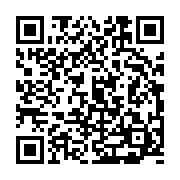
Если Вы хотите пойти дальше, и изменить панель быстрых настроек, и сами значки, вам необходимо будет установить Nova Launcher и потратить некоторое время на его настройку. Этот лаунчер является одним из самых популярных среди пользователей.
Меняем рабочий стол с помощью Nova Launcher
- Установите Nova Launcher с магазина Google Play (полная версия дает больше возможностей редактирования тем, значков и т.п.):
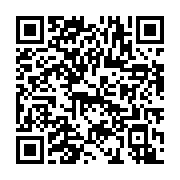
полная версия (Nova Launcher Prime)
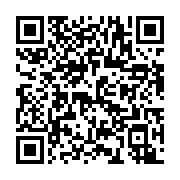
- Откройте Nova Launcher;
- Нажмите на кнопку «Домой»;
- При появлении запроса выберите Nova Launcher в качестве основного домашнего экрана;
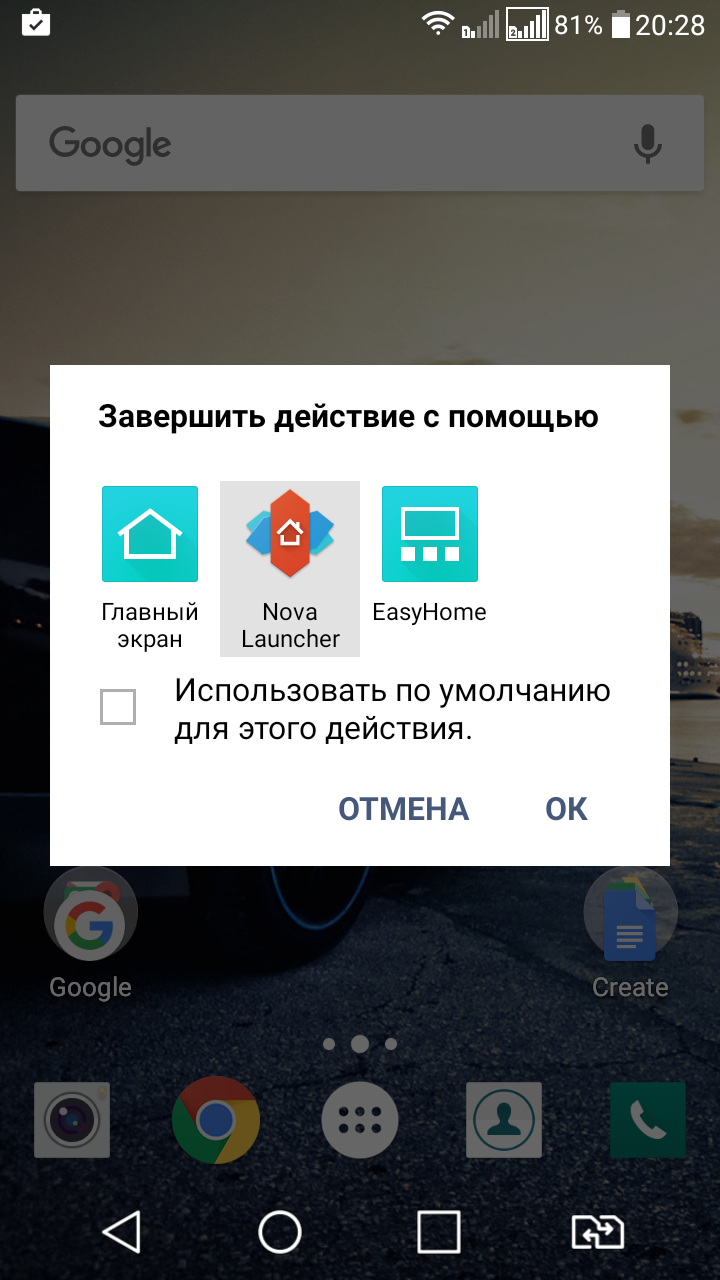
- Откройте список приложений (шесть точек в центре внизу экрана);
- Войдите в раздел Настройки Nova – Рабочий стол – Сетка рабочего стола;
- Установите сетку в соотношении 6х4;
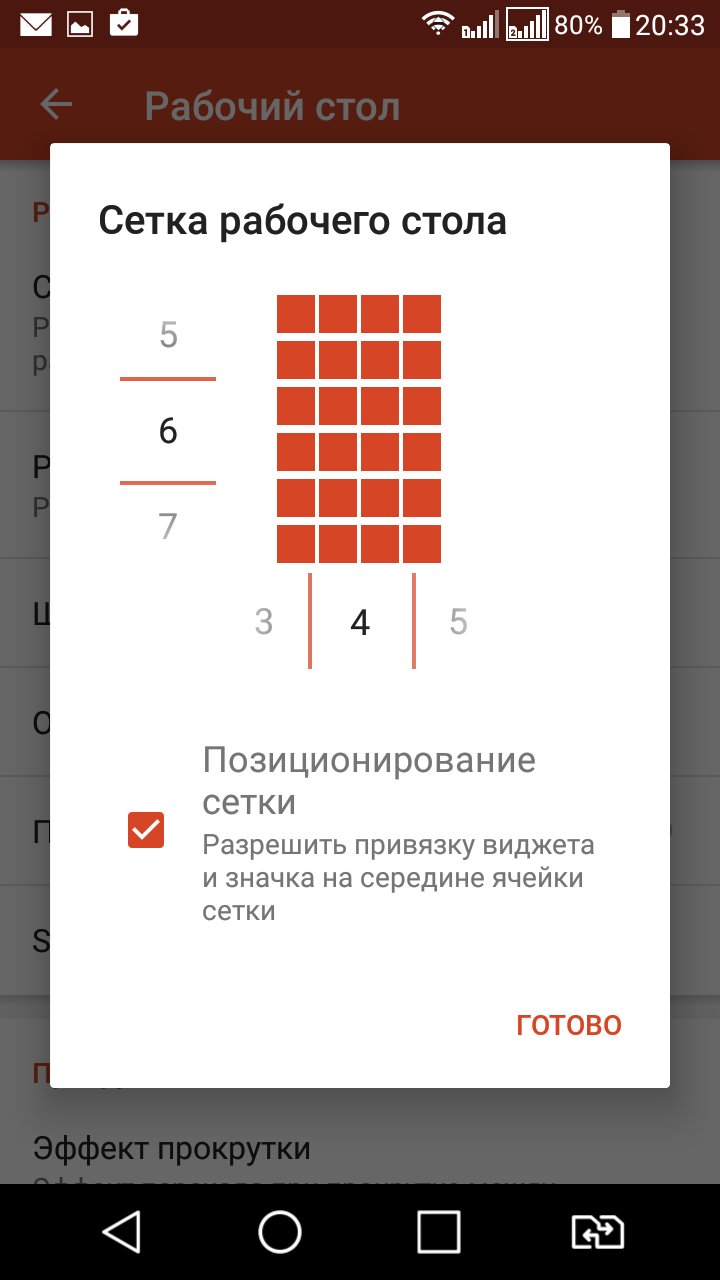
- Подтвердите изменение, нажав Готово;
- Нажмите кнопку Назад, чтобы вернуться в предыдущее меню Nova Launcher;
- Войдите в раздел Док-бар;
- Измените количество значков с 5 на 4, нажмите Готово;
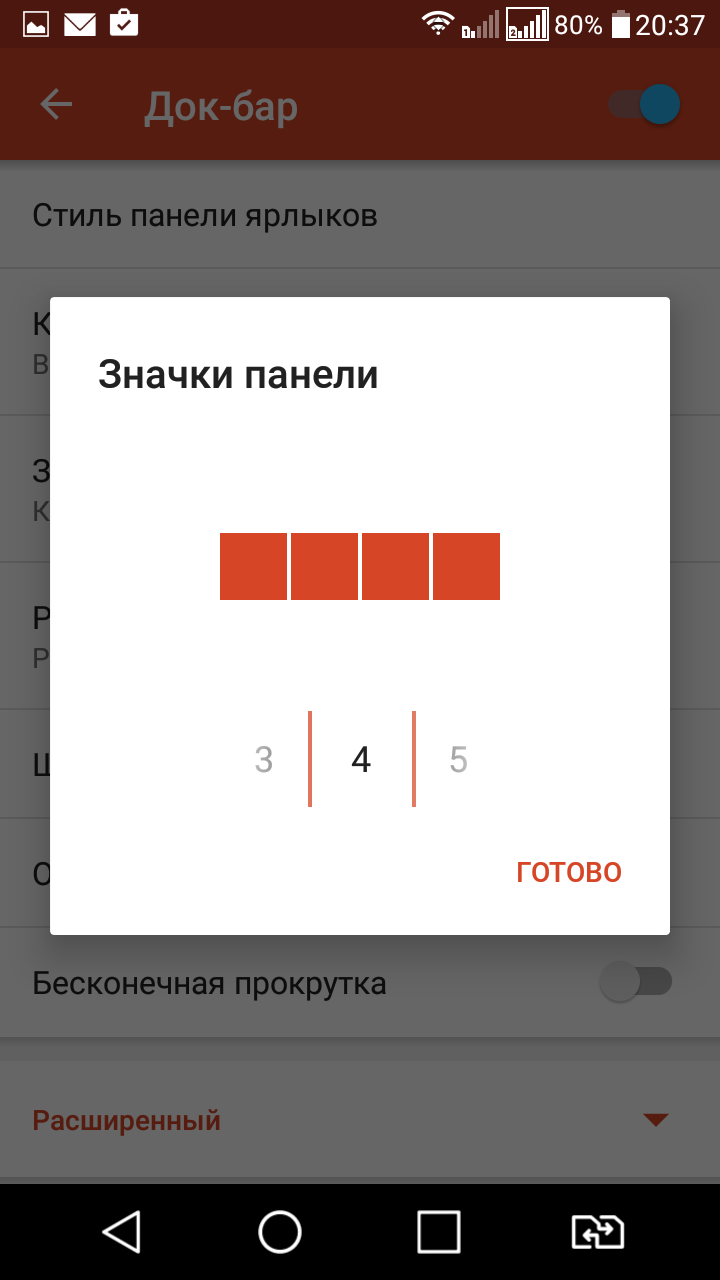
- Загрузите файл iOS folder background и сохраните его в какую-либо папку:
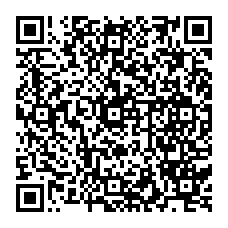
- Нажмите кнопку Назад, чтобы вернуться в предыдущее меню Nova Launcher;
- Войдите в раздел Папки;
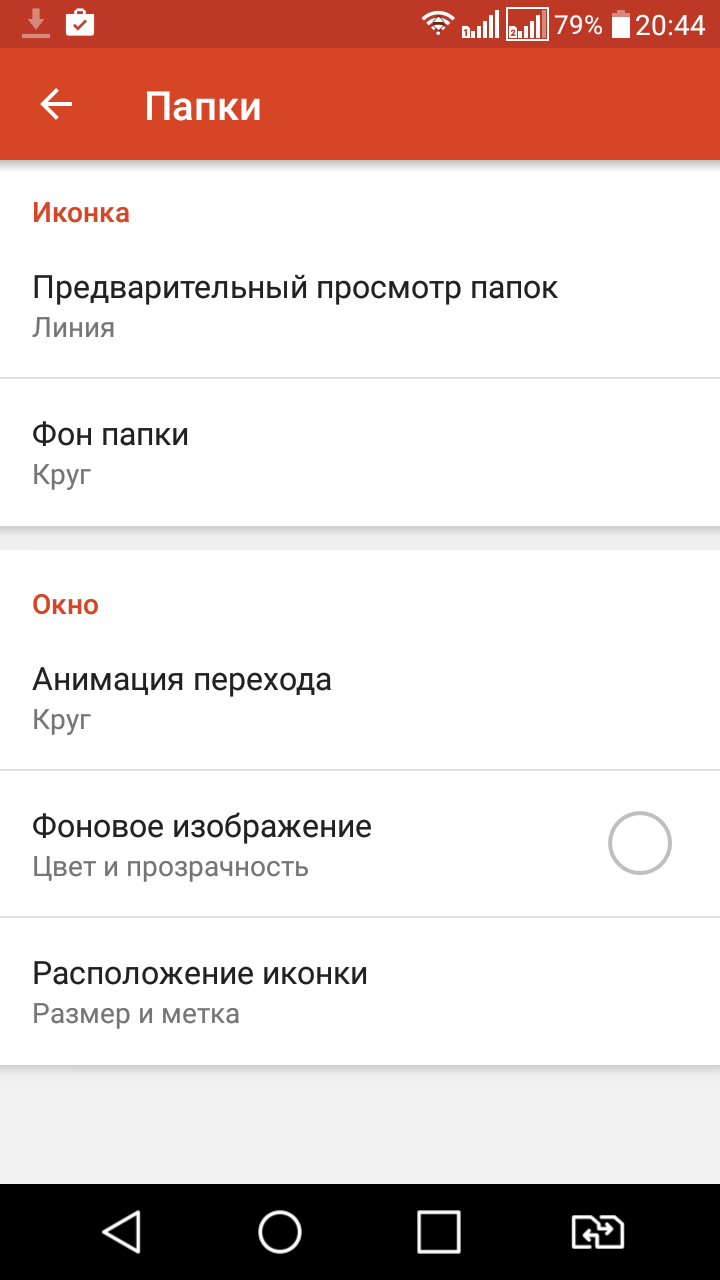
- В разделе Предварительный обзор папок выберите Сетка;
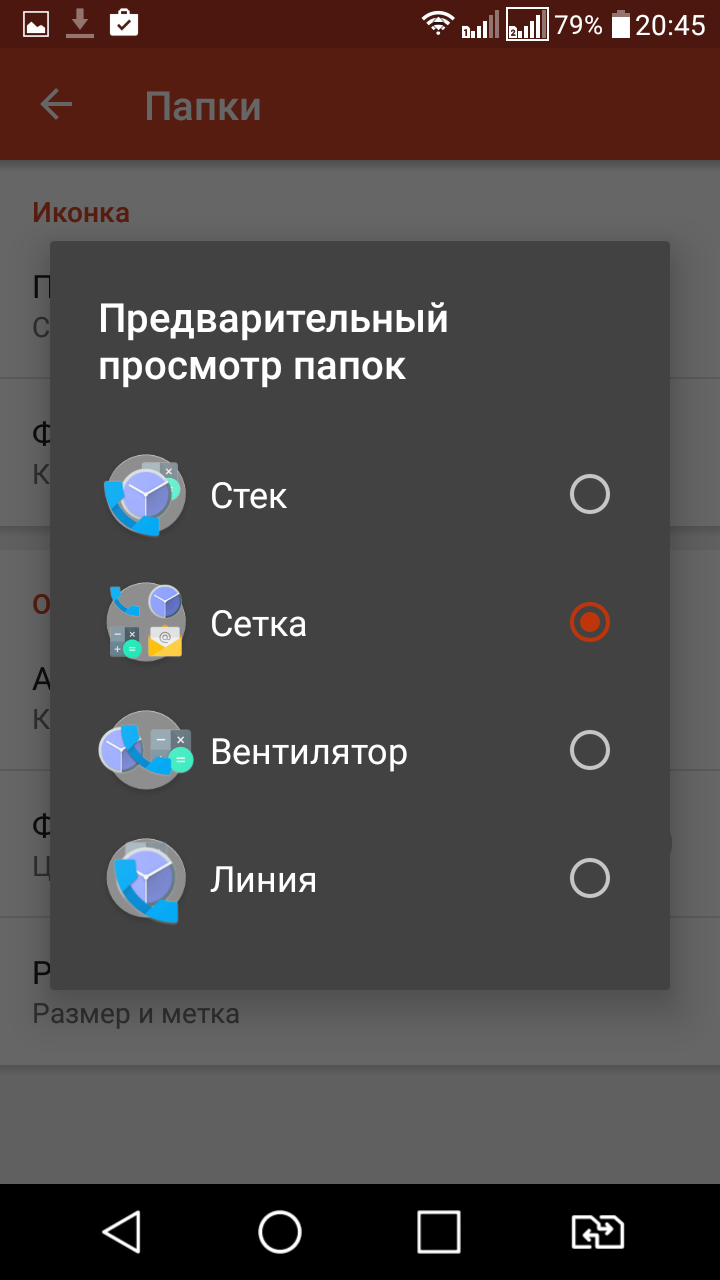
- В разделе Фон папки выберите Пользовательские;
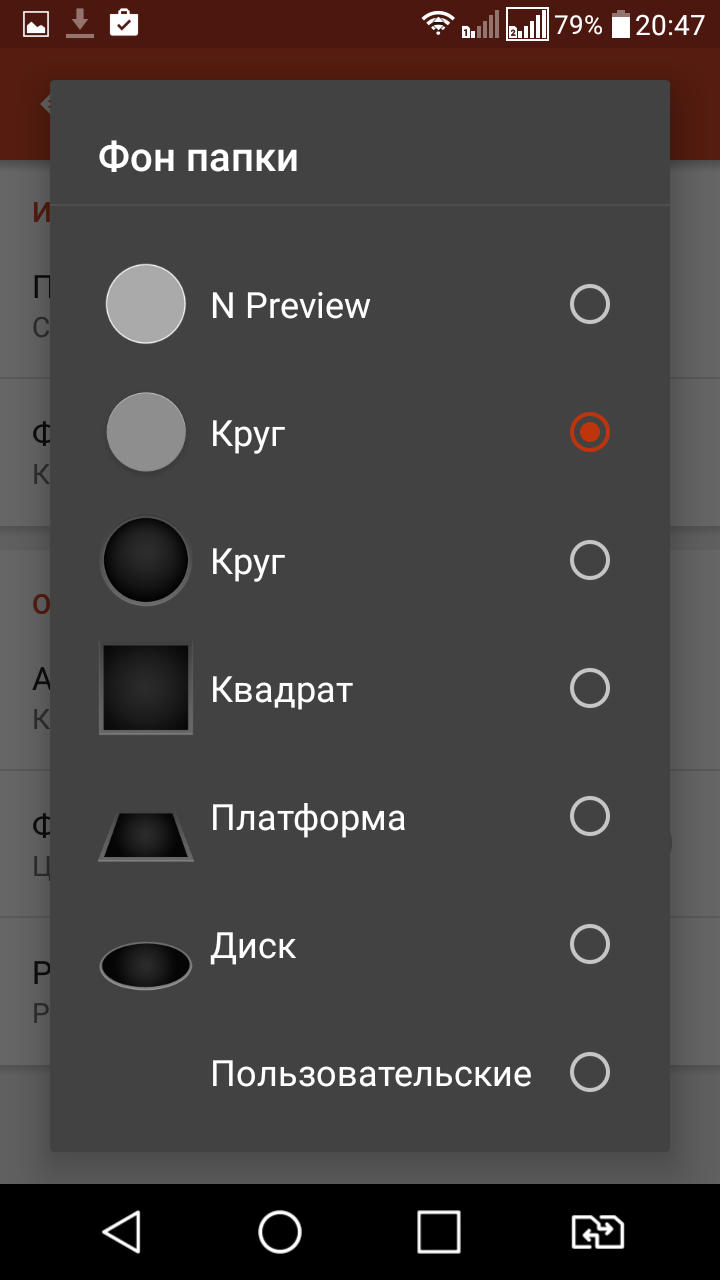
- Выберите фон iOS folder background, который Вы загрузили ранее;
- Нажмите кнопку Домой, чтобы вернуться на домашний экран и увидеть, как изменилась сетка приложений и фон папок.
Если Вы все сделали правильно, сетка будет выглядеть, как на iPhone, но значки по-прежнему будут, как в Android.
Варианты значков
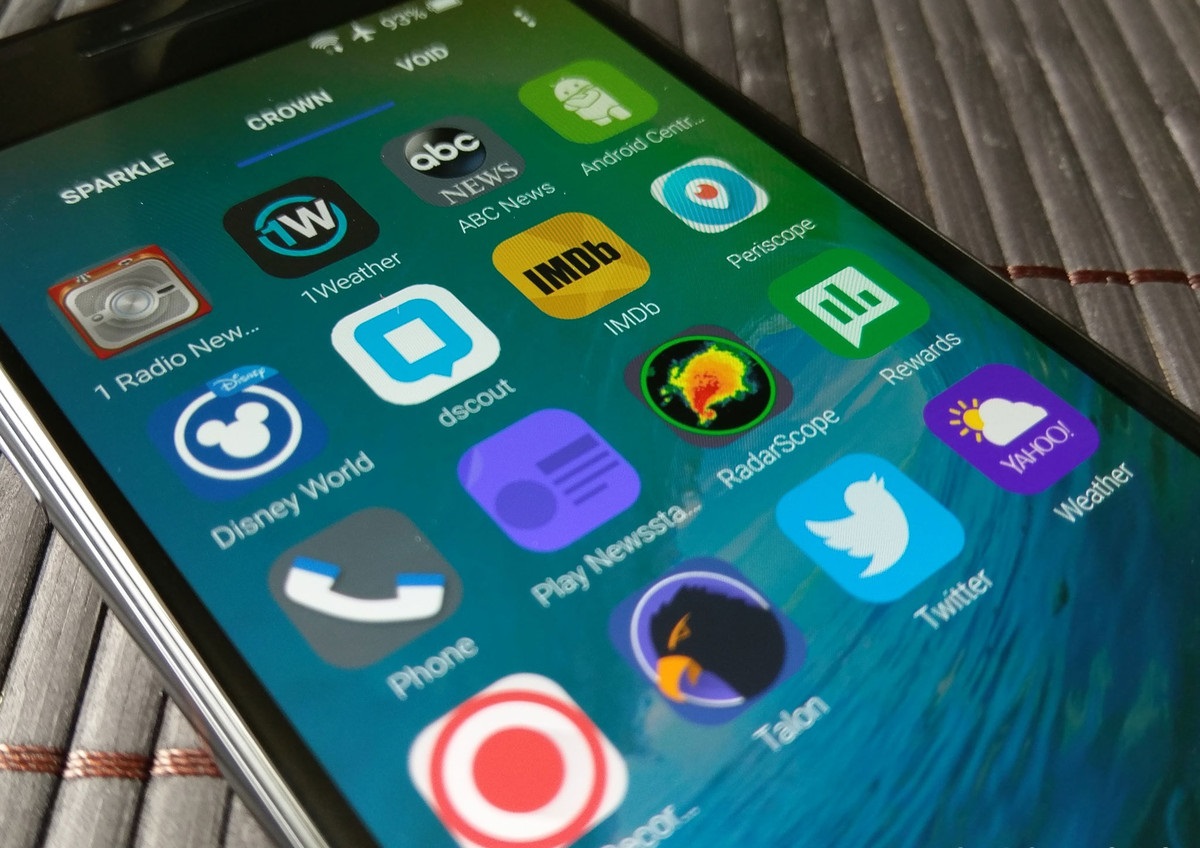
Значки Android и Apple довольно сильно отличаются по дизайну, однако последние защищены авторскими правами, поэтому единственным честным вариантом для нас будет скачать и установить максимально похожие иконки. Вы можете выбрать один из трех «икон-паков»:
- Adastra (Бесплатно) представляет собой квадратные значки со скругленными углами, яркой палитрой и приятным внешним видом. Эти значки довольно сильно отличаются от тех, которые используются в iOS, но могут стать отличной альтернативой стандартным.

Скачать Adastra с Google Play:
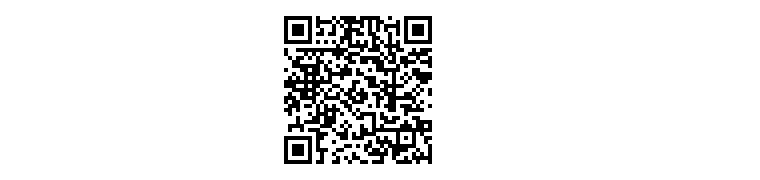
- Beluk ($ 0,99) – этот «икон-пак» содержит более округлые значки, которые, на наш взгляд, больше похожи на те, что используются в iOS.
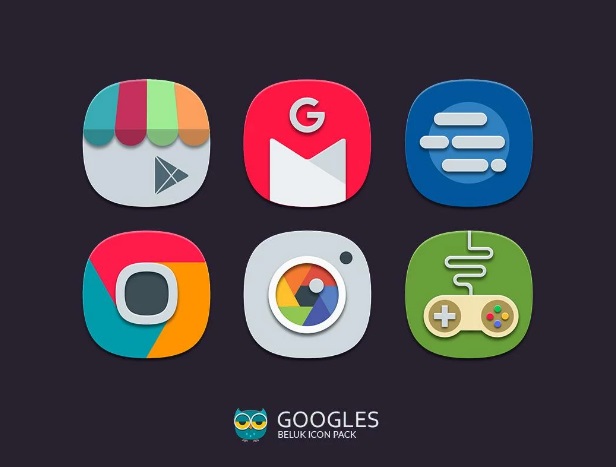
Скачать Beluk с Google Play:
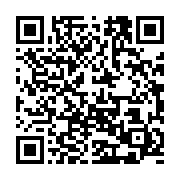
- Alos ($ 0,99) – это самый удачный, на наш взгляд, «икон-пак», который содержит максимально похожие на iOS значки.
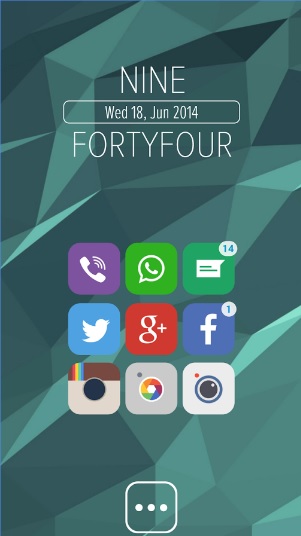
Скачать Alos с Google Play:
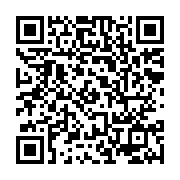
Установка «икон-паков»
- Установите один из «икон-паков» с магазина Google Play;
- Войдите в раздел Настройки Nova – Оформление – Тема значков;
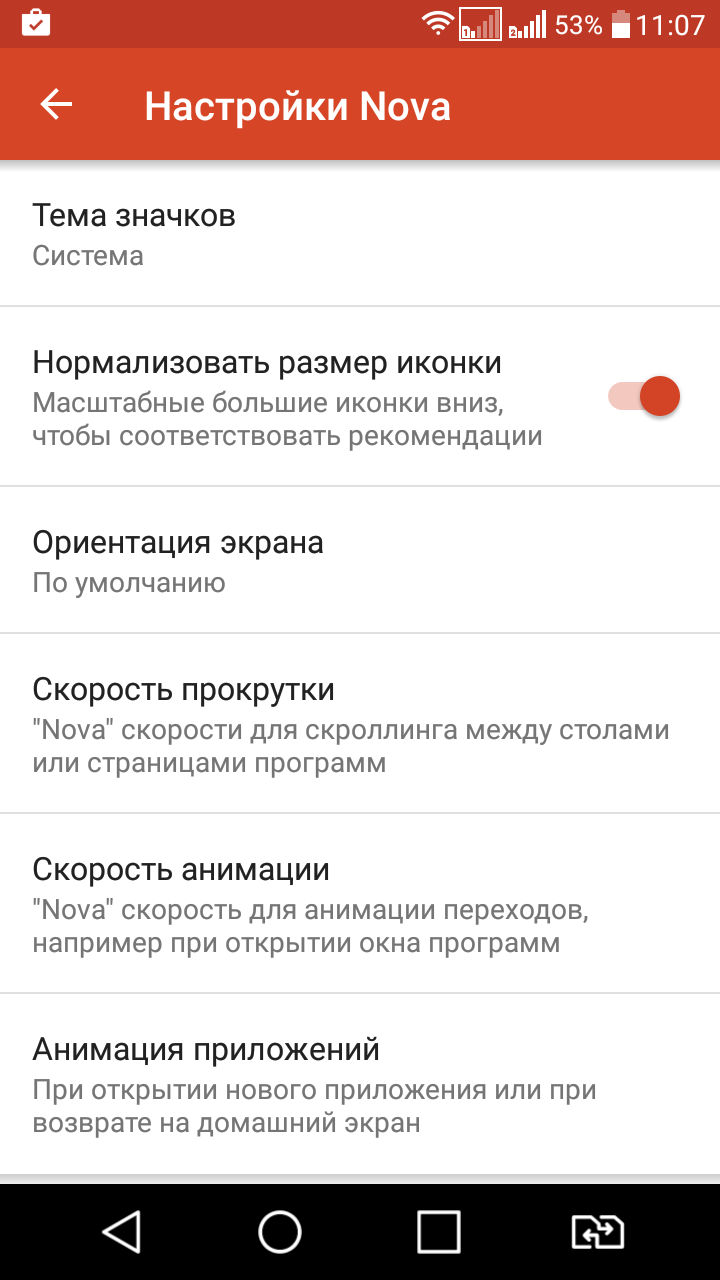
- Выберите установленную тему;
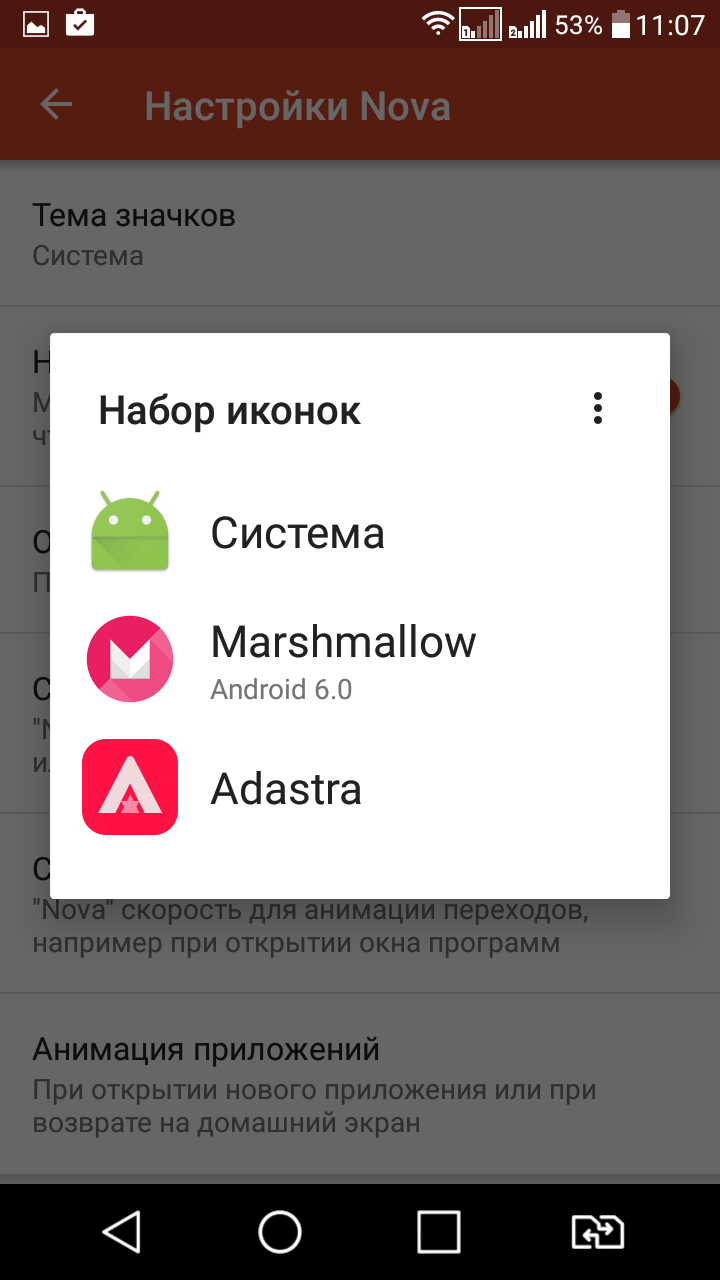
- Нажмите на кнопку Домой, и посмотрите, как выглядят новые значки;
- Если значки слишком маленькие, Вы можете изменить их размер по своему усмотрению, в разделе Оформление, однако для этого вам понадобится полная, платная версия Nova Launcher Prime.
Установка iOS-значков на Android
Если вам не понравились значки из «икон-паков», и Вы хотите, чтобы на вашем Android-смартфоне были точно такие же значки, как на iPhone, вам необходимо будет установить каждый из них вручную. Это займет некоторое время, но результат вам должен понравиться.

- Скачайте изображение с оригинальными значками iOS 9 или iOS 8:
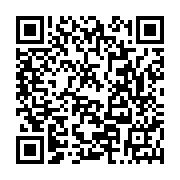
- Возможно, для того, чтобы скачать изображение, вам понадобится файловый менеджер. Мы использовали Solid Explorer.
Скачать Solid Explorer с Google Play:
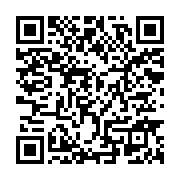
- Сохраните изображение в какую-либо папку и запомните, куда Вы его сохранили, потому что вам придется возвращаться в эту папку еще много раз;
- Нажмите и подержите палец на одном из значков, который Вы хотели бы изменить;
- Нажмите Редактировать;
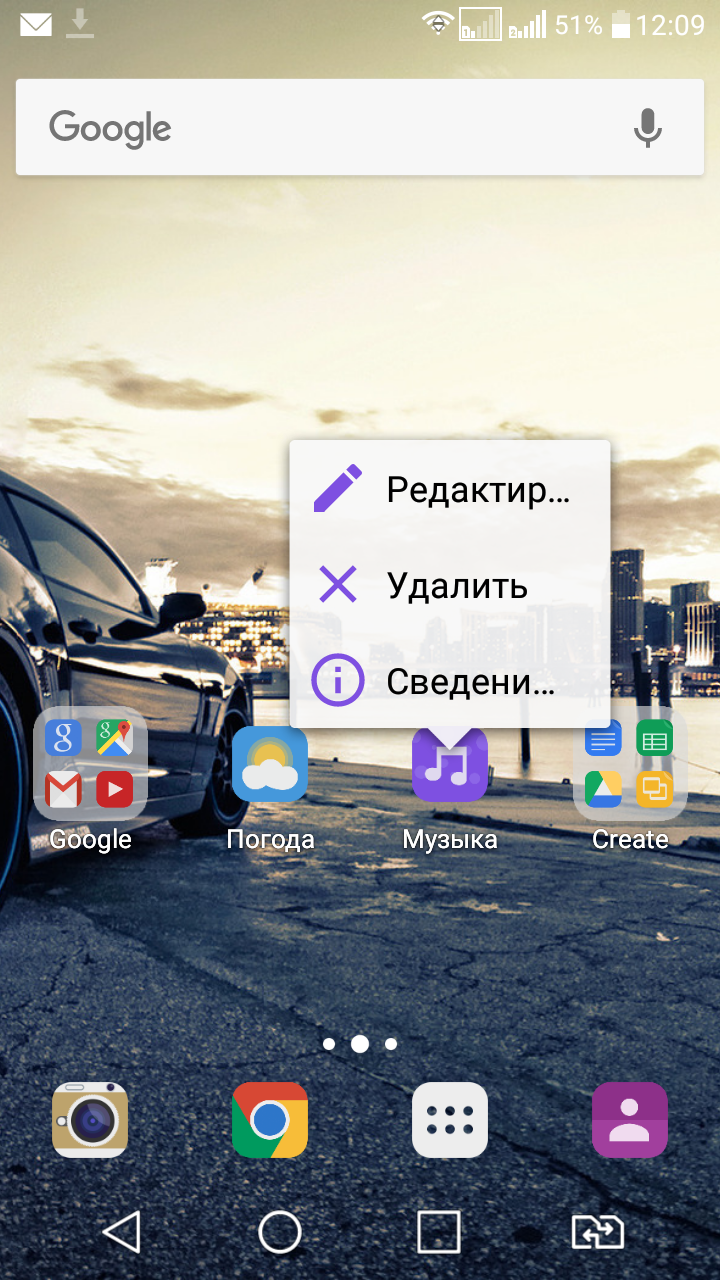
- Вы можете изменить название приложения, и его значек. Для того, чтобы изменить значек, нажмите на него;
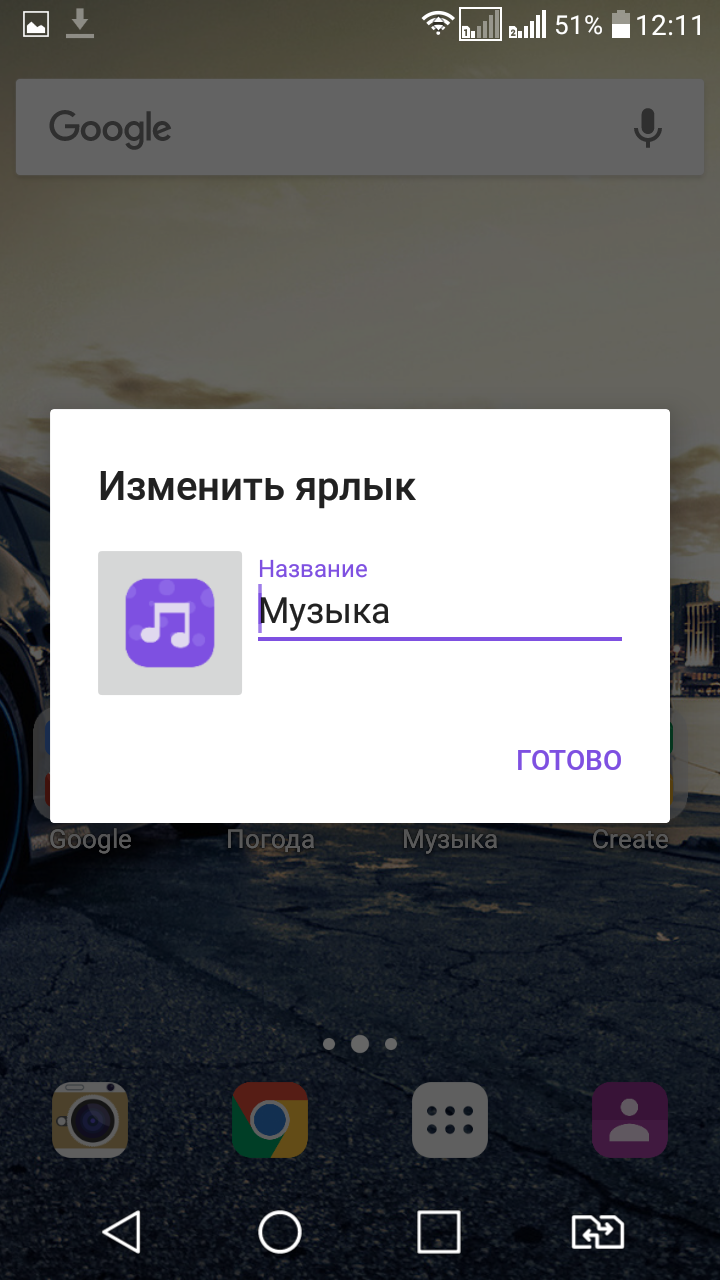
- В появившемся меню выберите пункт Галерея приложений;
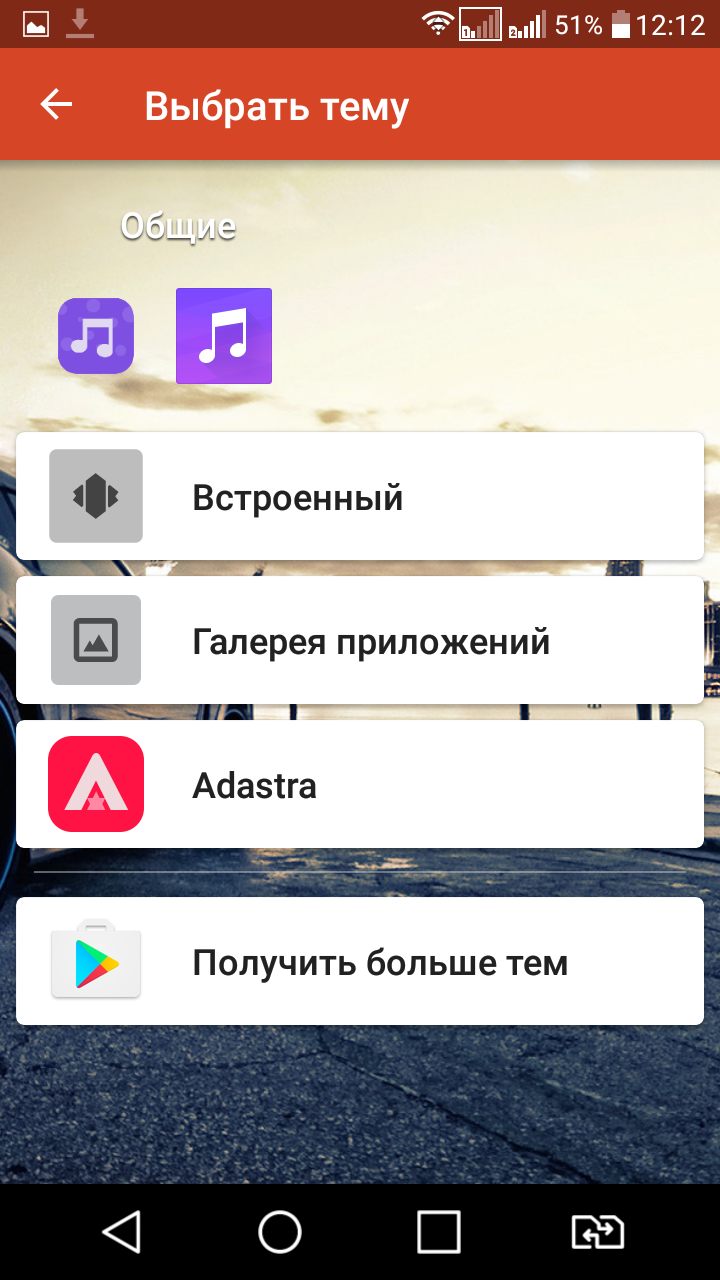
- Выберите раздел Документы;
- Найдите изображение со значками, которое Вы загрузили ранее;
- Выберите необходимый вам значек, передвигая квадрат, уменьшите квадрат до размеров значка, и нажмите готово;
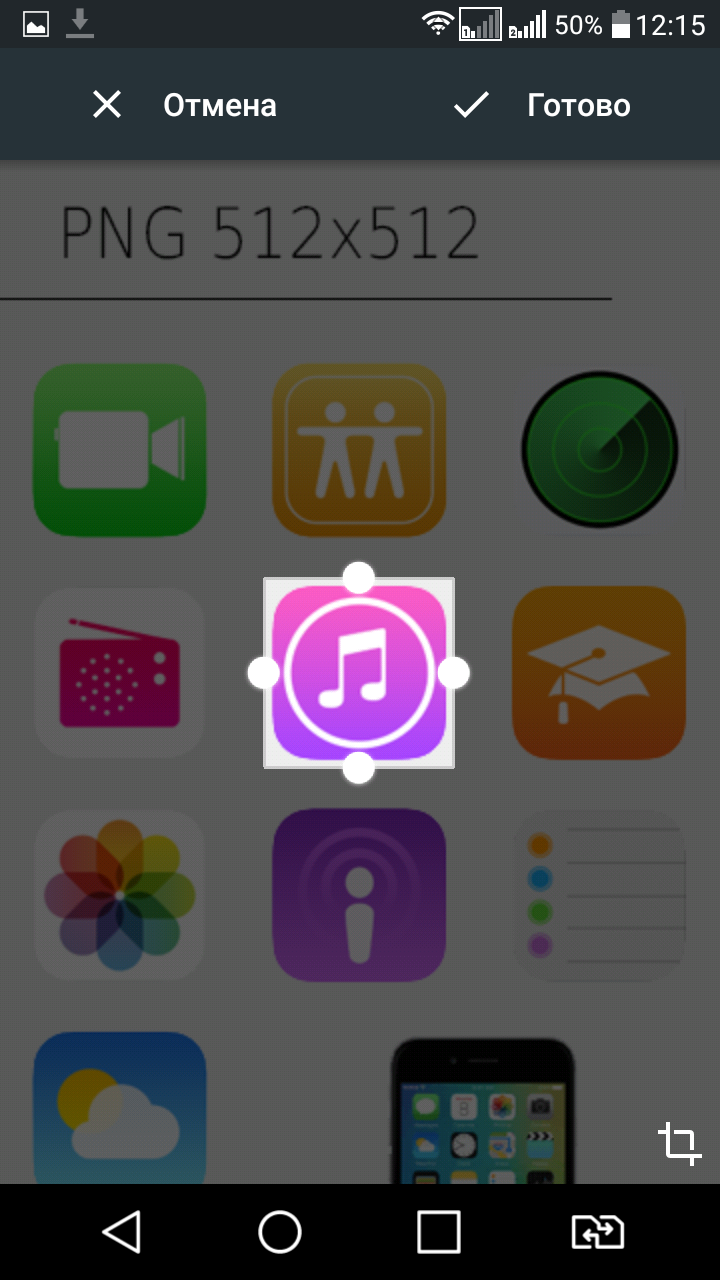
- Повторите это для всех значков, которые Вы хотите изменить.
Вот так будет выглядеть рабочий стол вашего смартфона после всех этих манипуляций:
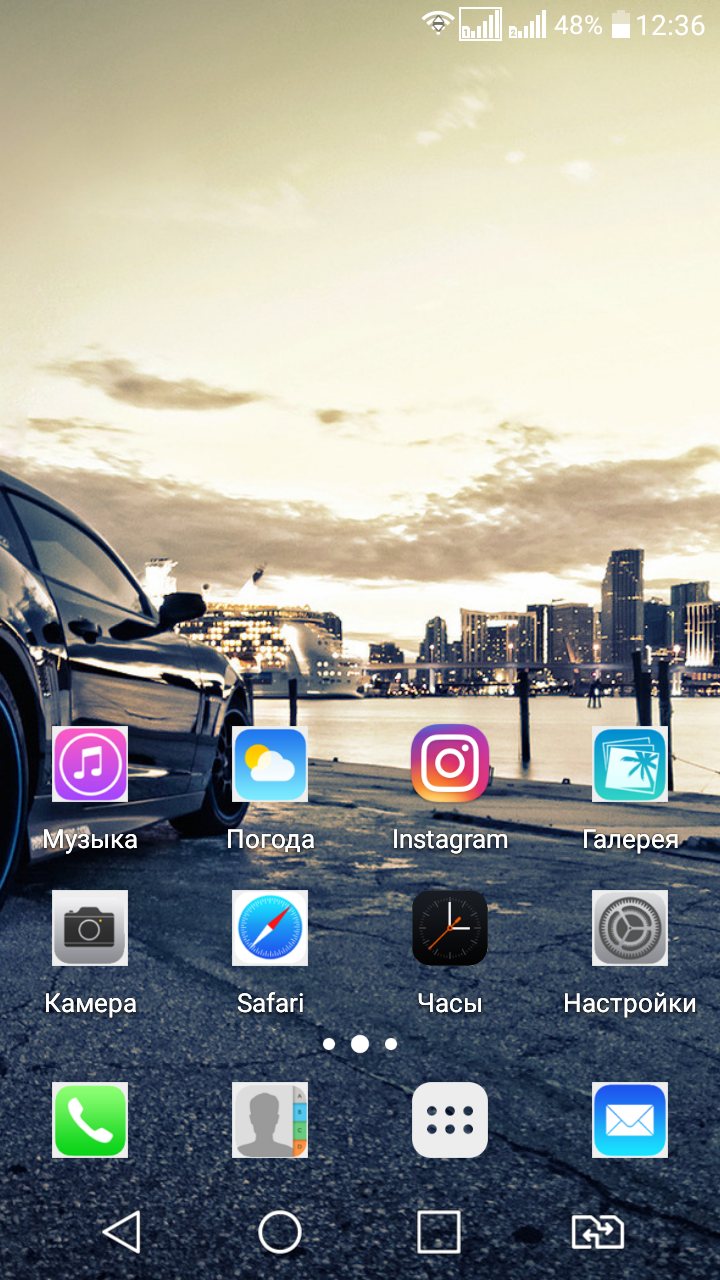
Установка iOS-обоев на Android
Итак, когда рабочий стол нашего Android-смартфона стал похож на iPhone, пришло время поменять фоновое изображение.
Компания Apple выпустила много версий iOS, в каждой из которых использовались различные фирменные фоновые изображения. На наш взгляд, самым удачным приложением, содержащим фоновые изображения iOS, является Wallpapers iOS.
Скачать Wallpapers iOS с Google Play:
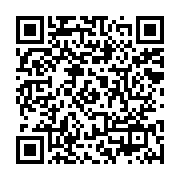
Если Вы хотите, чтобы ваши обои двигались, Вы можете включить прокрутку, зайдя в Настройки Nova — Рабочий стол – Прокрутка обоев.
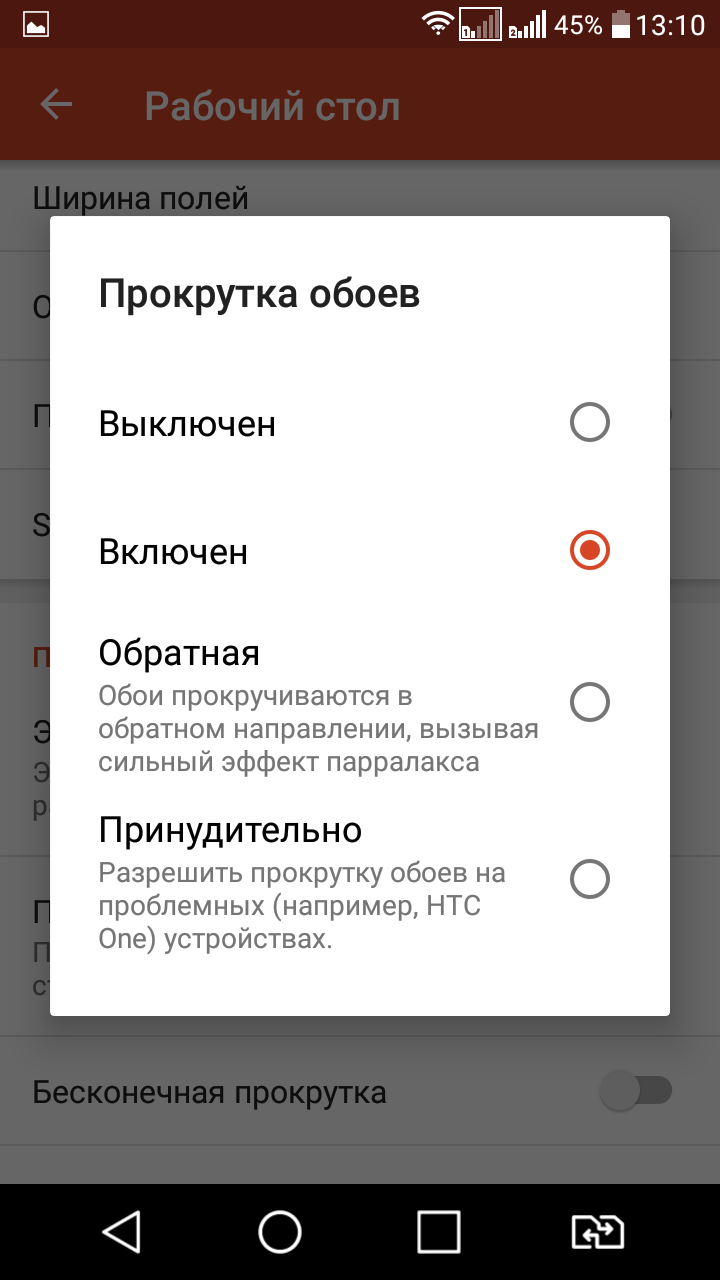
Вот так будет выглядеть рабочий стол вашего смартфона после установки обоев. Похоже на iPhone, правда? Но это еще не все!
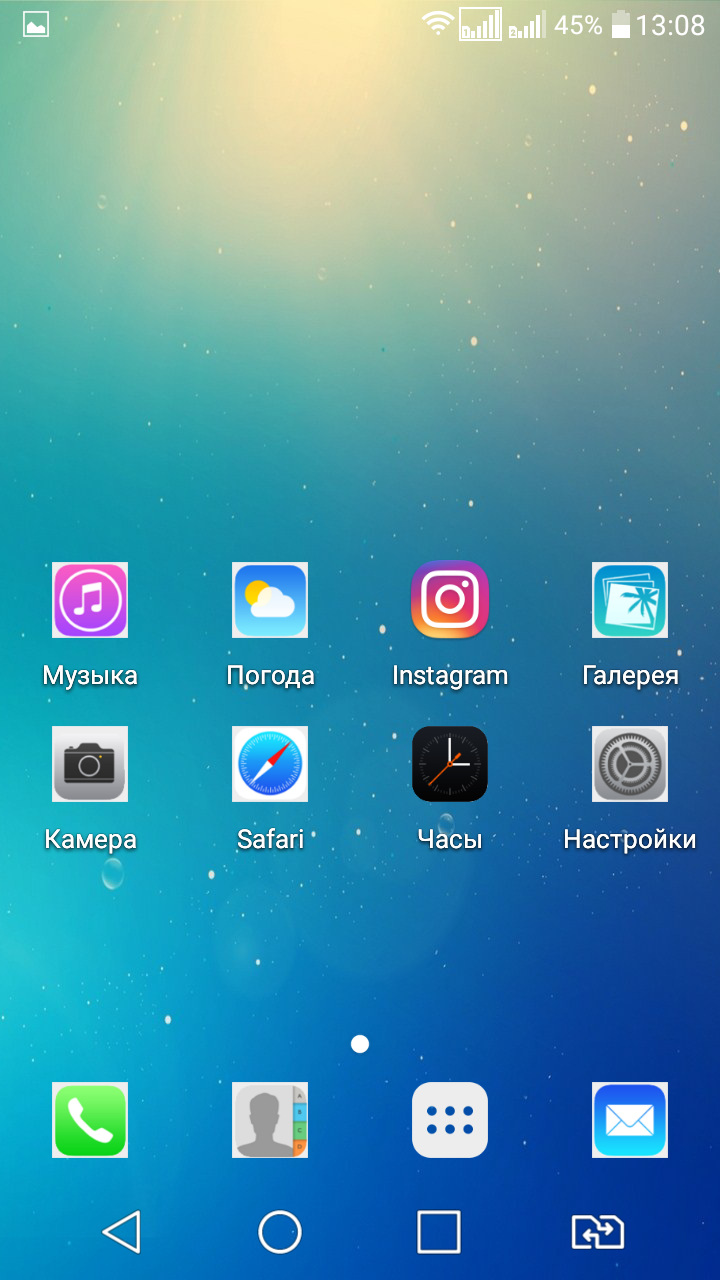
Панель быстрых настроек

Панель быстрых настроек в последних версиях Android стала значительно функциональнее. Тем не менее, если по каким-то причинам она вас не устраивает, или Вы хотите, чтобы, как на iPhone, панель появлялась снизу, Вы можете установить Смарт Controller. Это приложение практически полностью копирует Пункт управления iOS, который выдвигается из нижнего края экрана. На панели находятся кнопки включения-выключения Wi-Fi, Bluetooth, авиарежима, блокировки поворота экрана, режима передачи данных, а также слайдеры яркости экрана и ярлыки для запуска некоторых стандартных приложений.
Скачать Смарт Controller с Google Play:
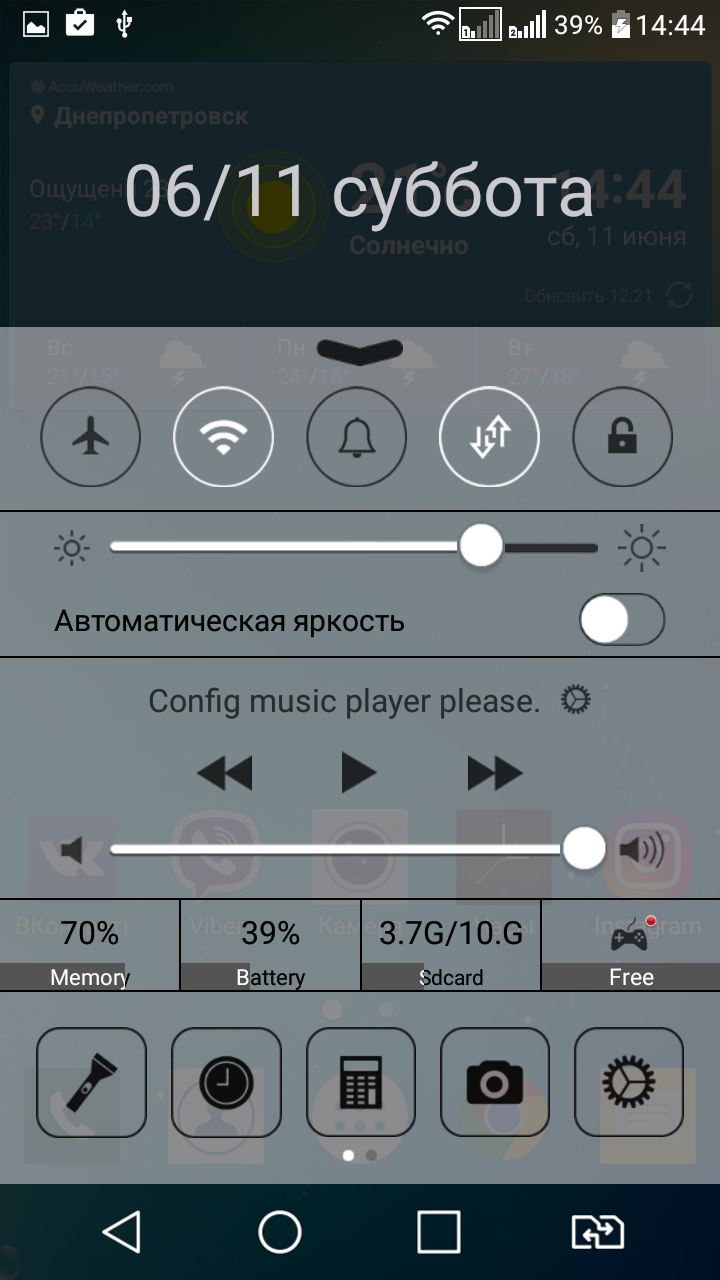
Вы можете настроить панель по своему усмотрению. Отметим, что в некоторых случаях приложение может работать некорректно.
Сообщения
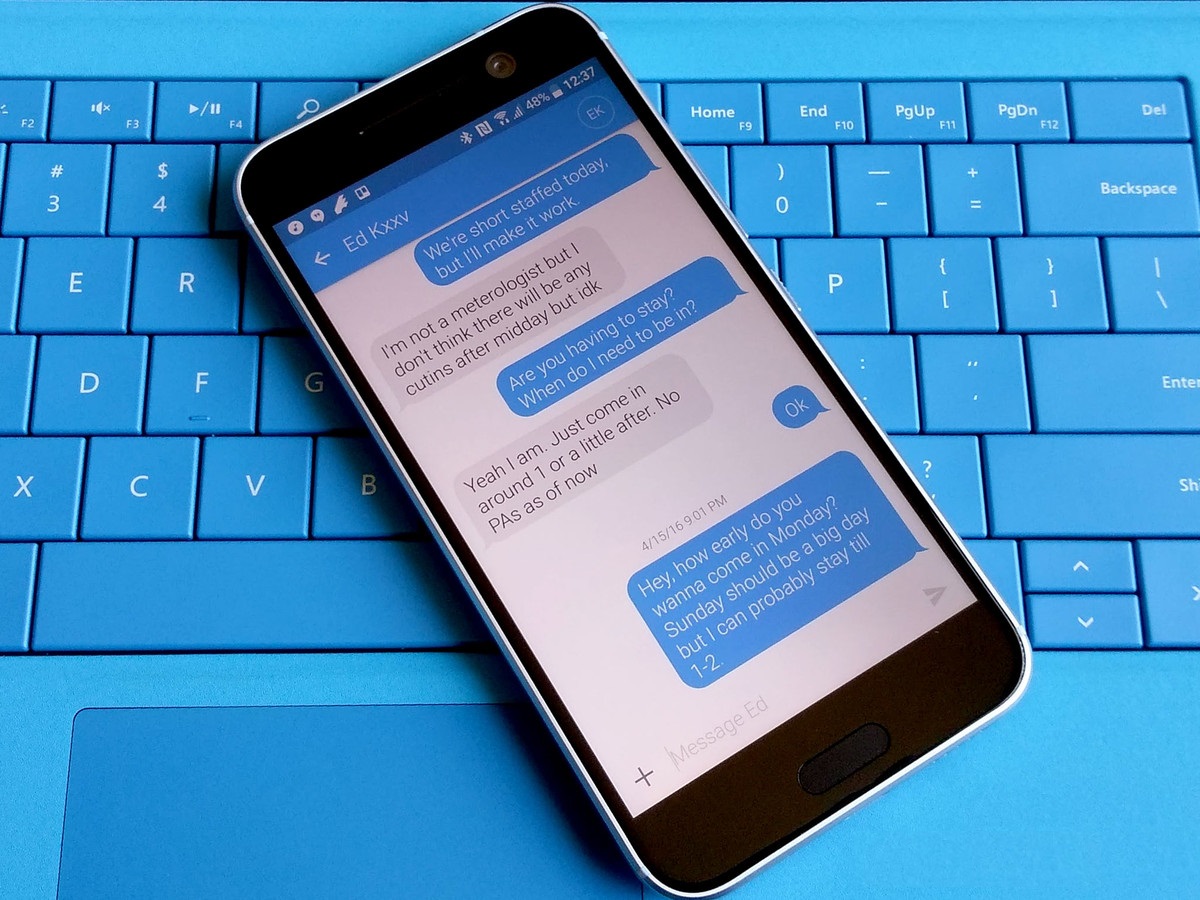
Сервис обмена сообщениями iMessage является очень удобным, но в Apple сделали так, чтобы он был доступен только на iPhone и iPad.
В Google Play существует достаточно много различных приложений, которые копируют iMessage, но наиболее похожим на «яблочный» сервис обмена сообщениями является Textra.

Скачать Textra с Google Play:
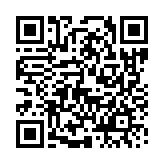
Оформление Textra практически полностью копирует iMessage. В настройках приложения можно выставить цвет, шрифт, и даже стиль диалога.

Экран блокировки
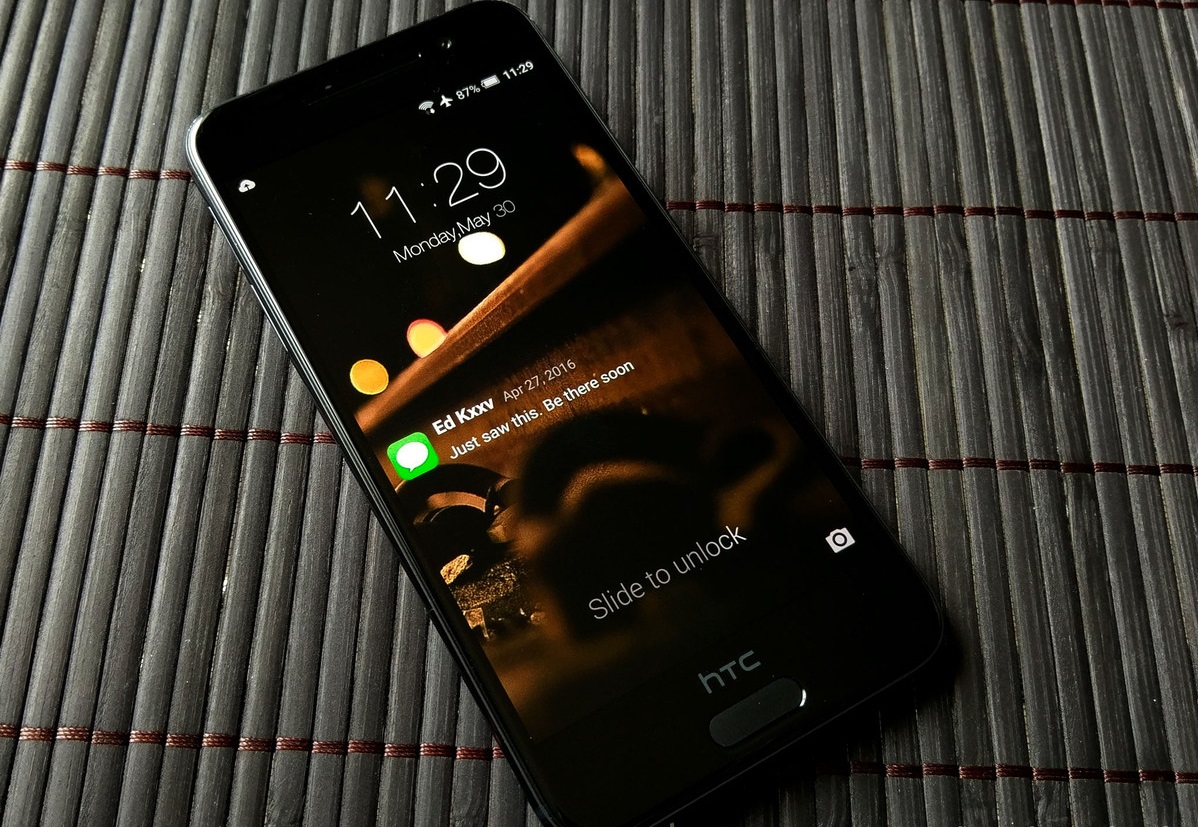
Если Вы хотите, чтобы ваш Android-смартфон был еще больше похож на iPhone, вам не обойтись без фирменного «яблочного» экрана блокировки. Одним из лучших iOS-экранов блокировки для Android является Passcode Lock Screen.

Скачать Passcode Lock Screen с Google Play:

Как и на экране блокировки iPhone, в Passcode Lock Screen можно выставить 4-значный пароль и поставить в качестве фона любое изображение.
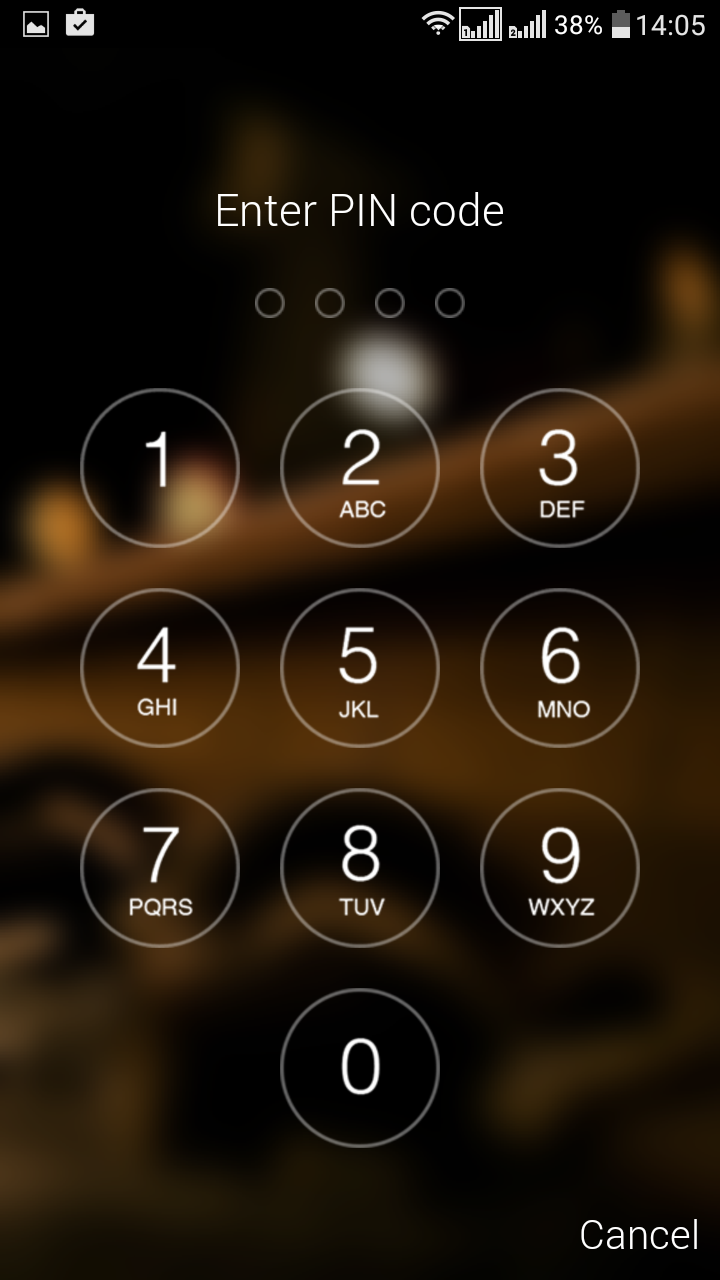
Календарь
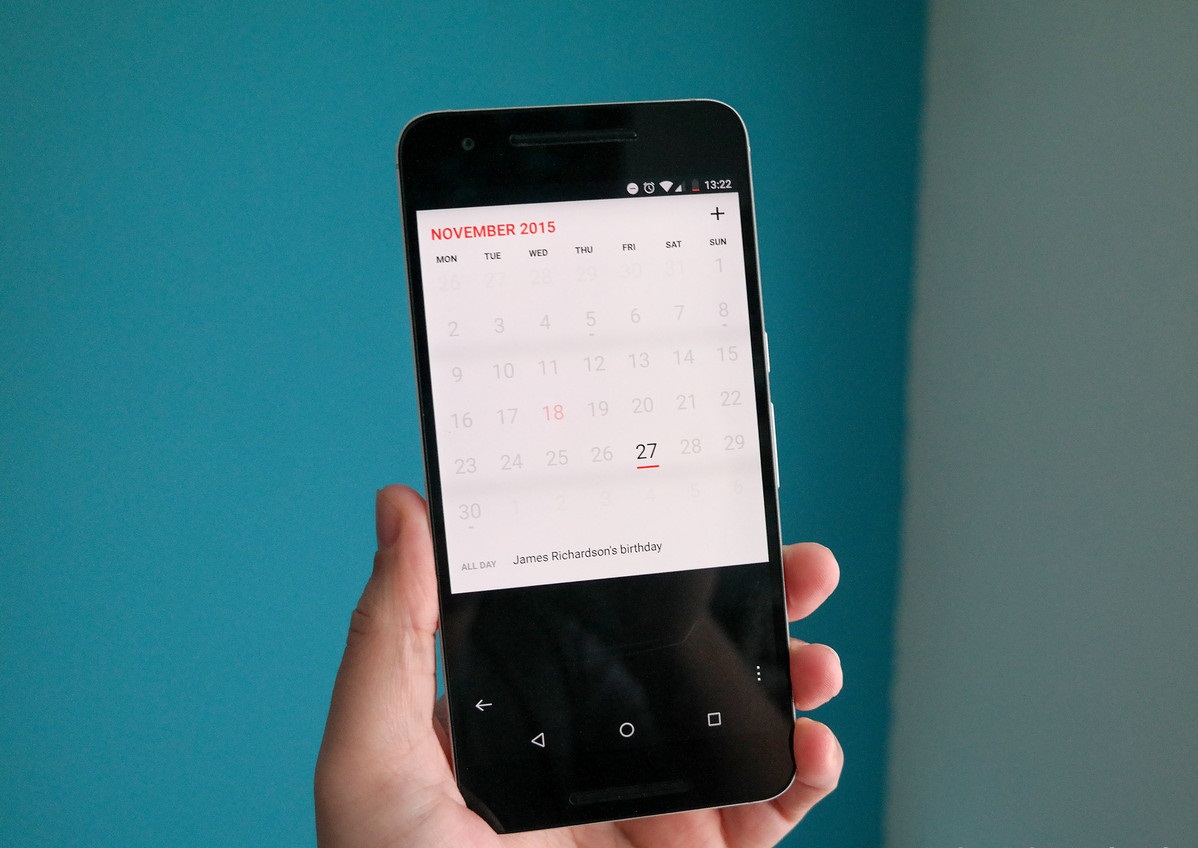
Не смотря на то, что оригинальный Google Календарь является достаточно функциональным, Вы можете установить какой-либо альтернативный вариант. Одним из лучших календарей для Android, на наш взгляд, является Cal: Any.do Календарь.
Скачать Cal: Any.do Календарь с Google Play:
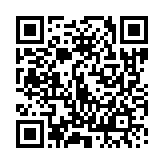
Кроме того, что этот календарь очень функциональный, он похож на календарь iOS.
Камера
Кажется, для того, чтобы превратить наш Android-смартфон в iPhone, мы сделали, что могли, но мы совсем забыли о камере. Приложении GEAK Camera максимально похоже на камеру в iOS. Это не только отличная утилита для обработки фото, но и полноценная замена стандартному приложению камеры, которое, к слову, далеко не всегда является качественным. По словам разработчика, возможности его камеры «превосходят стандартную программу и дают контроль сравнимый с тем, что присутствует на фотокамерах». Приложение обладает расширенным функционалом. После того, как Вы сделаете фото, Вы сможете настроить его яркость, контрастность, цветокоррекцию и многое другое.
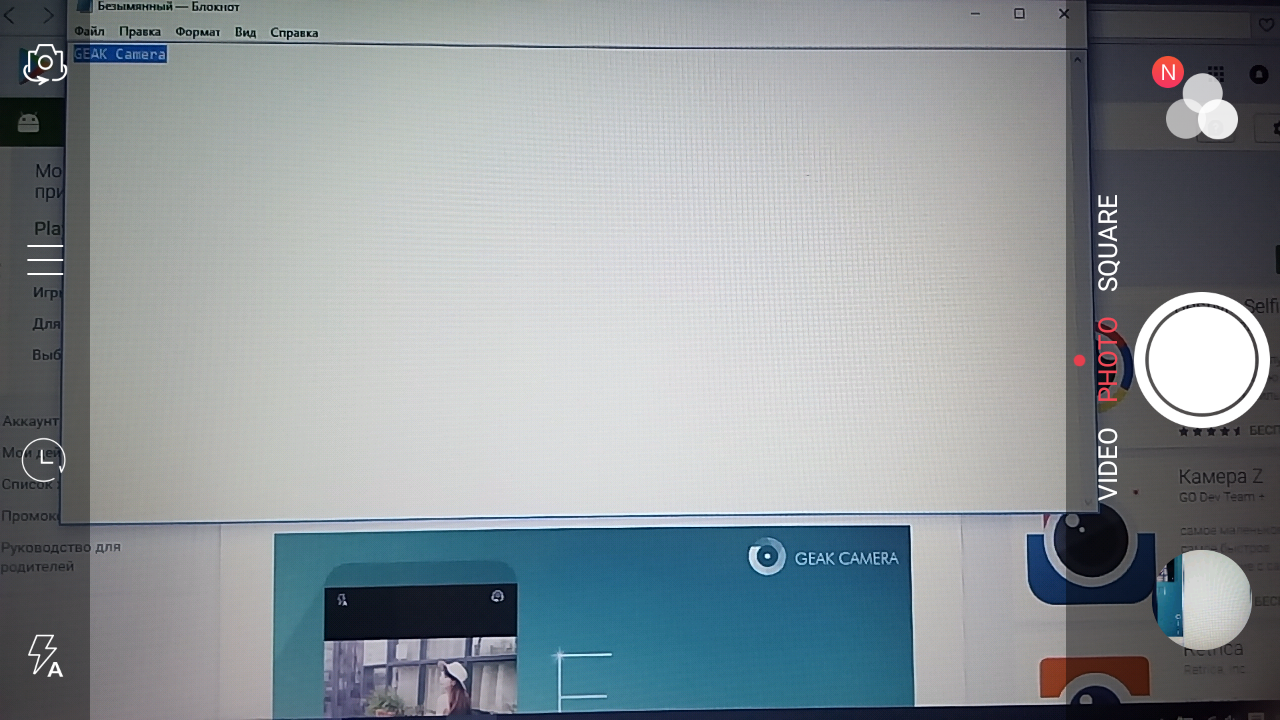
Скачать GEAK Camera с Google Play:
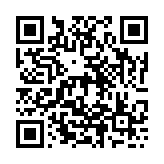
Заключение
К сожалению, объединить все лучшие особенности iOS в одном пакете для Android пока не удалось ни одному из разработчиков, но благодаря нашим советам и нескольким часам времени Вы сможете превратить свой смартфон в iPhone (ну, по крайней мере максимально изменить внешний вид операционной системы).
Какие еще приложения, меняющие внешний вид Android в сторону iOS Вы знаете? Делитесь с нами в комментариях!